📌 alibaba - 실습용(무료) 이용하기
📓 계정생성 및 인스턴스 만들기
✔️ 0. 계정 생성 - 홈 화면 - 무료체험 - 개인용 - ECS 3개월 - 사용해보기
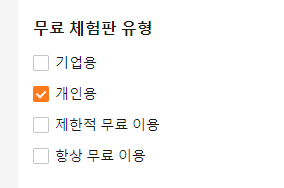
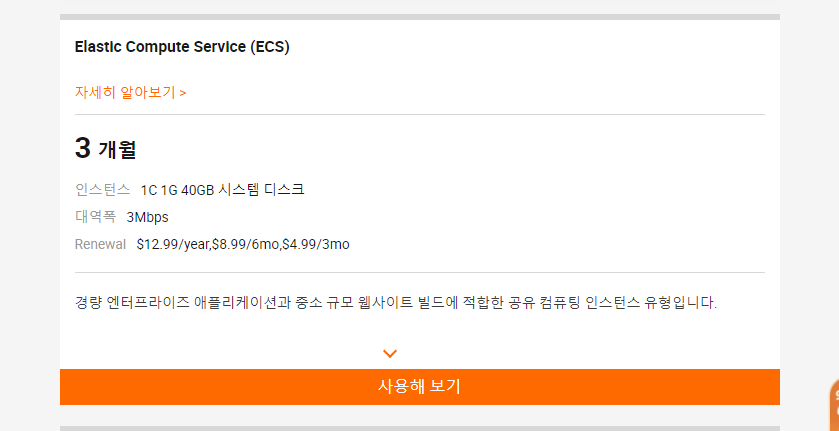
✔️ 1. 지역 : 중국(홍콩) - 사용가능한 영역 : 홍콩 영역 B - 인스턴스 : 1CPU 1GiB - OS : Alibaba Cloud Linux 3.2104 LTS 64비트 / Alibaba Cloud Linux 3.2104 LTS 64비트 - 시스템 디스크 : 그대로 - 네트워크 유형 ; VPC : Default - 가상 스위치 : Default - 지금 구입하기
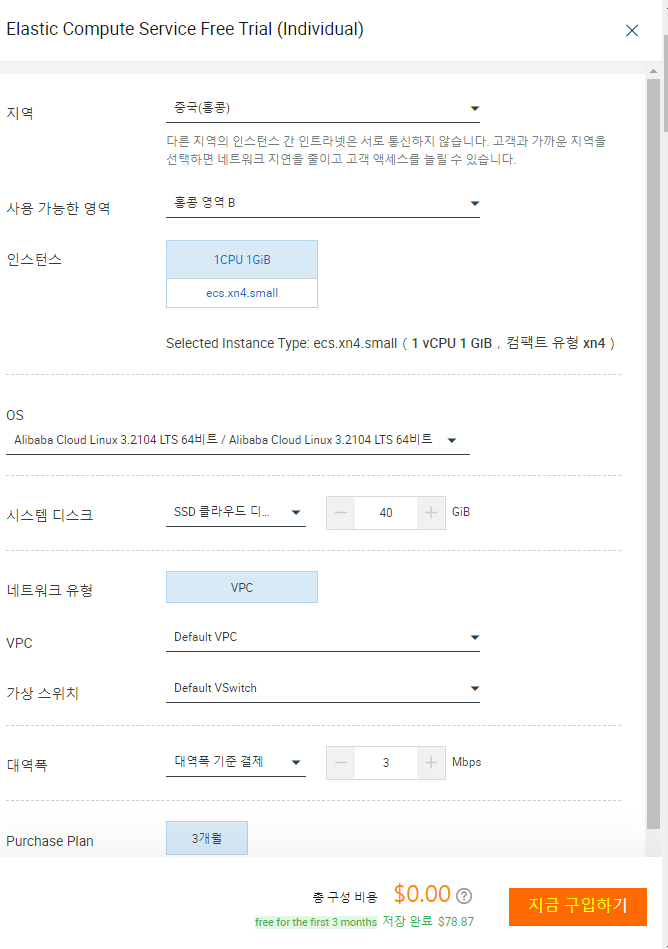
📓 인스턴스 확인 접속
✔️ 콘솔보기 - 왼쪽 끝 상단 메뉴 - Elastic Compete Service
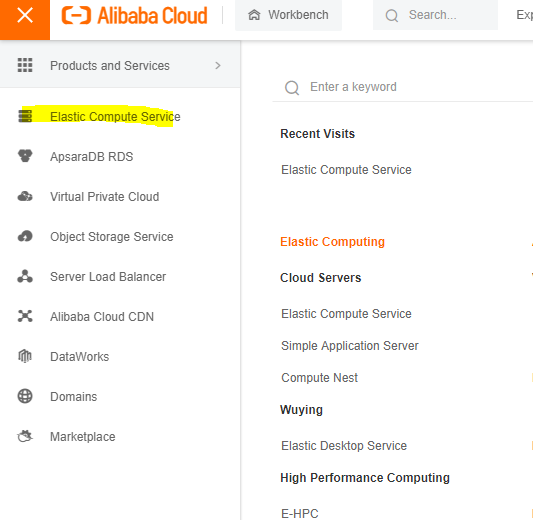
✔️ 인스턴스 ID 클릭 - 인스턴스 속성 확인
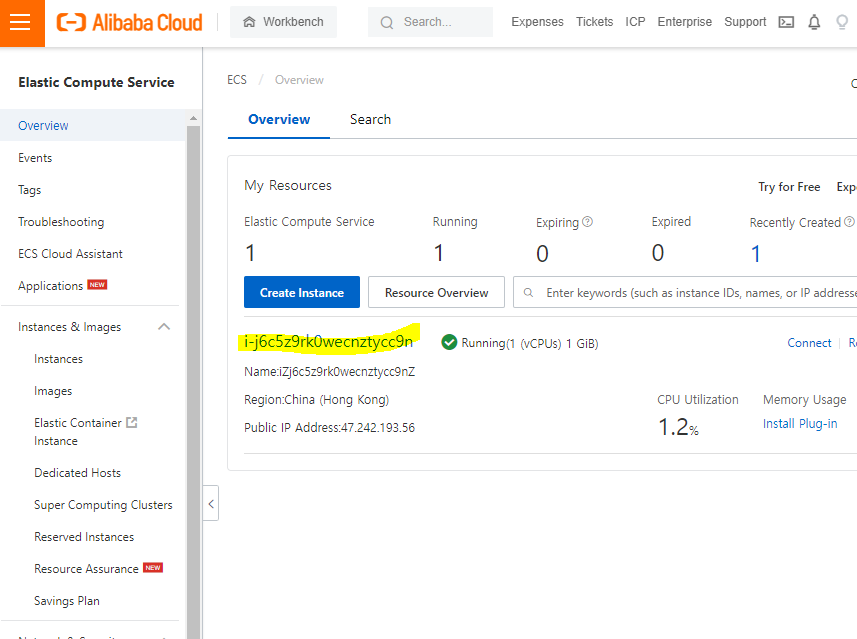
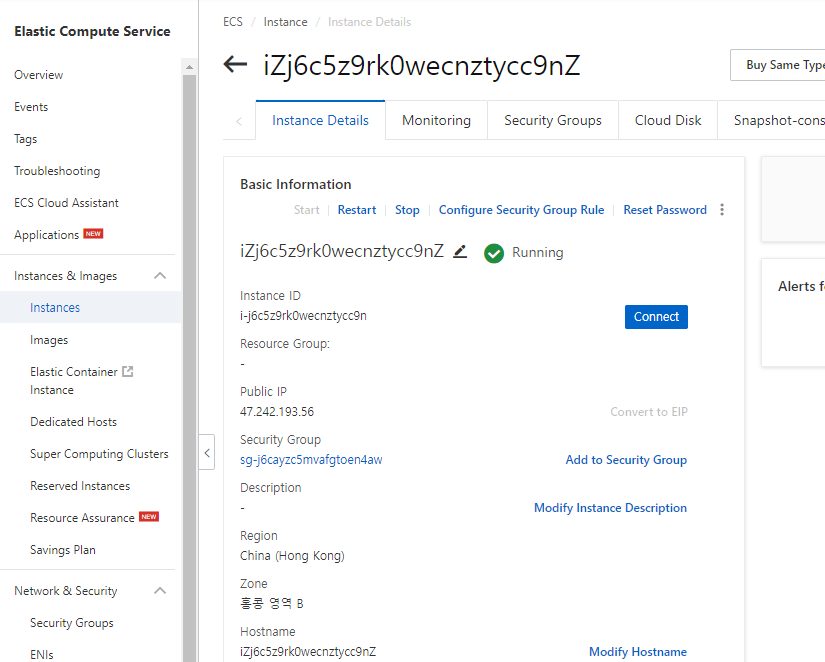
✔️ Connect 클릭 - Send Remate Call
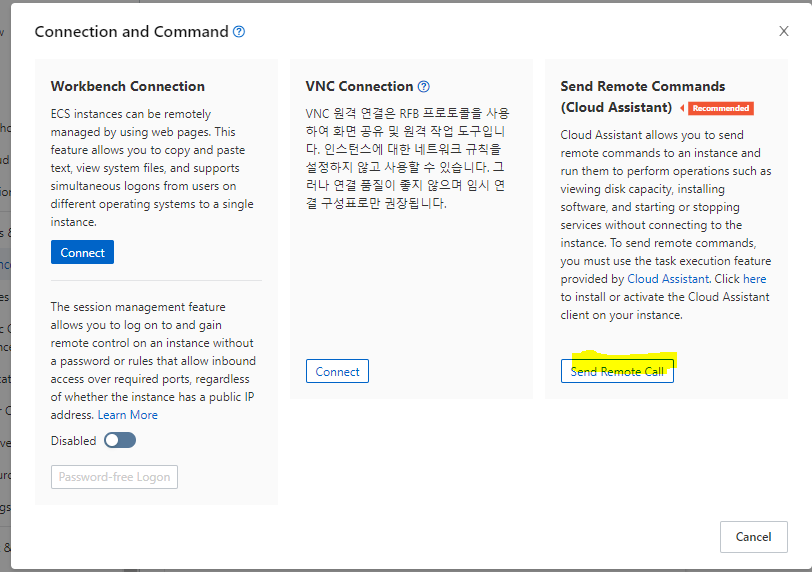
✔️ Command Content에 명령어 입력
#!/bin/bash
pwd
whoami
yum install -y httpd
systemctl enable --now httpd✏️ whoami; 사용자 확인. root사용자라서 sudo 붙일 필요 없음.
📓 인스턴스 이름, 호스트 이름 변경
✔️ 인스턴스 Details - 이름 옆 연필모양 클릭
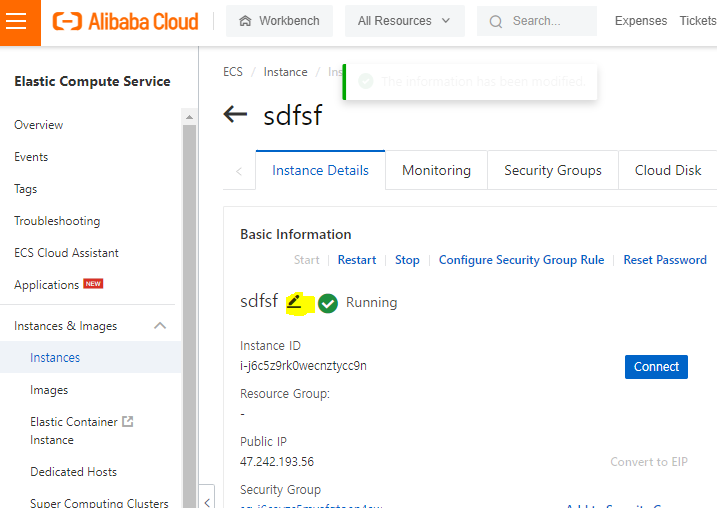
✔️ 이름, 호스트 이름 : webserver - OK
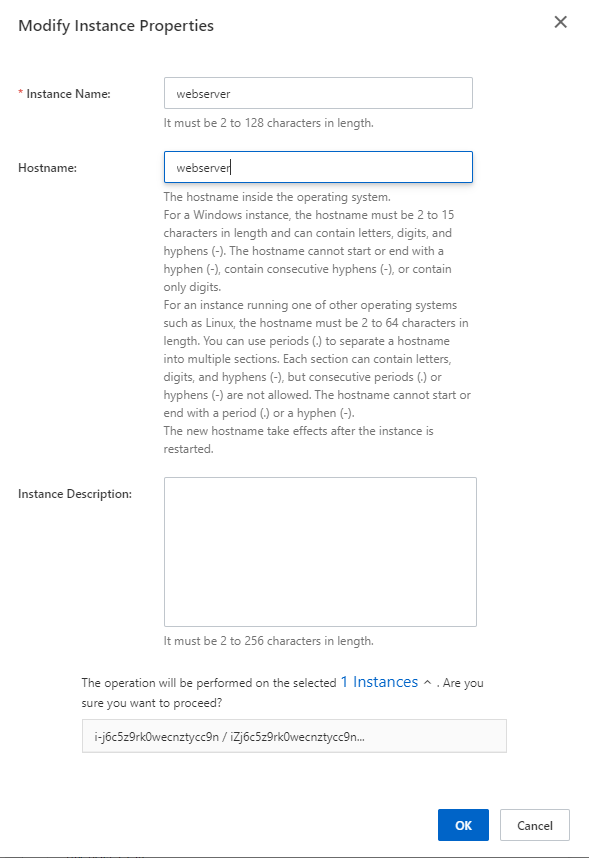
📌 alibaba - SSH 이용하여 원격접속하기
📓 키패어 생성
✔️ 왼쪽 메뉴 - SSH Key Pairs - Create SSH Key Pair
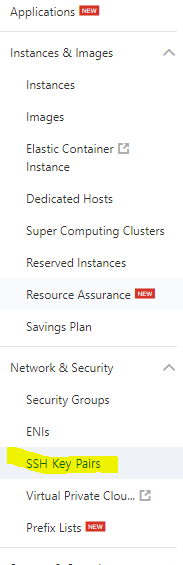
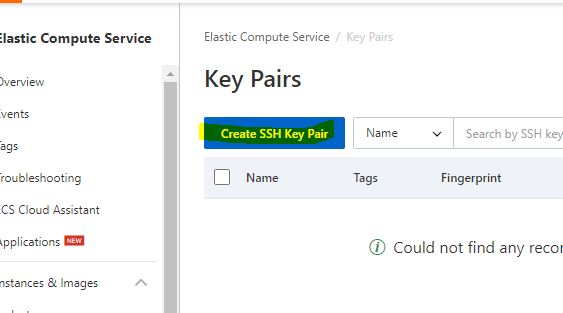
✔️ 이름 : alibaba-key - creationt type : Auto-create - OK
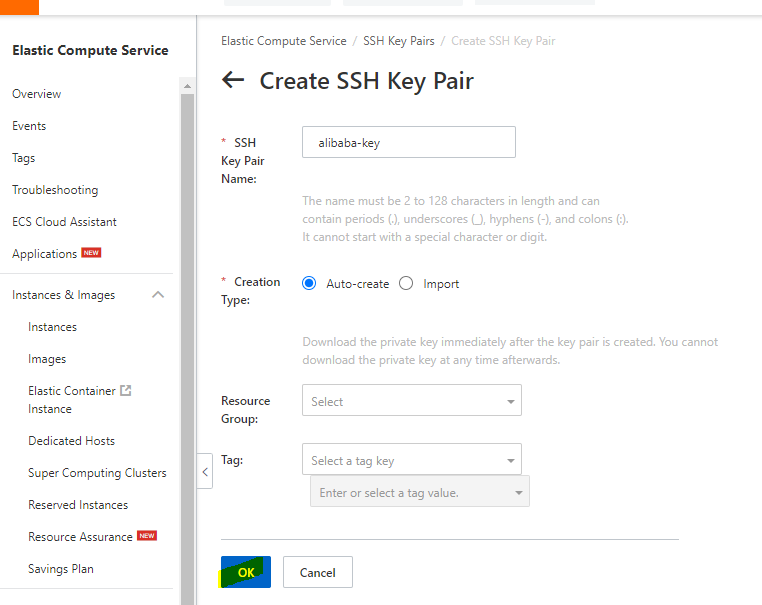
✔️ 목록창에서 Bind 클릭 - 생성한 인스턴스(webserver) Selected로 넘겨주기 - OK
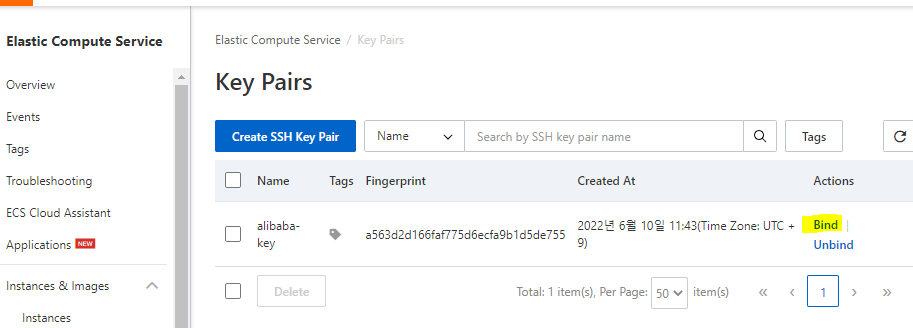
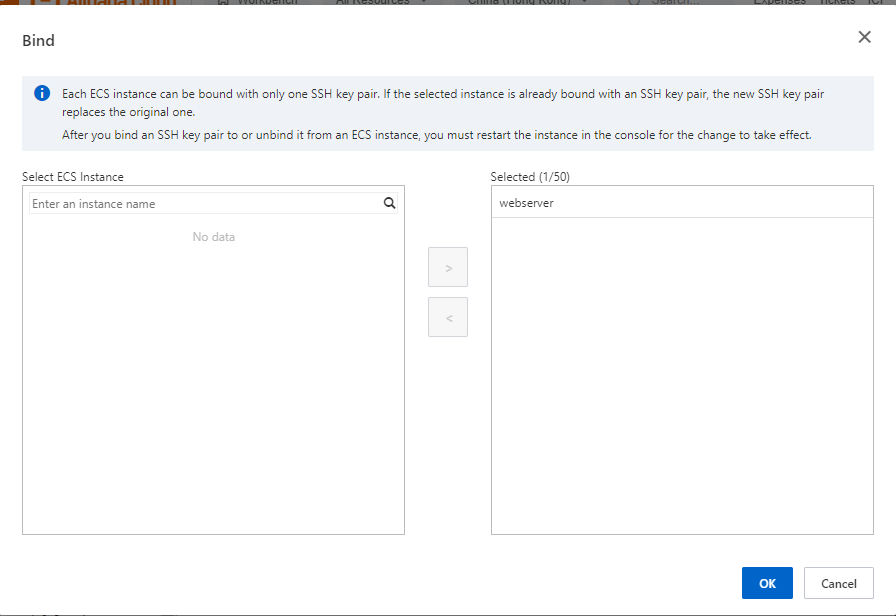
=> 키 바인드 ; 키와 서버 연결
📓 원격 접속(mobaxterm)
✔️ instance - 생성해둔 서버 체크하고 - Restart - OK
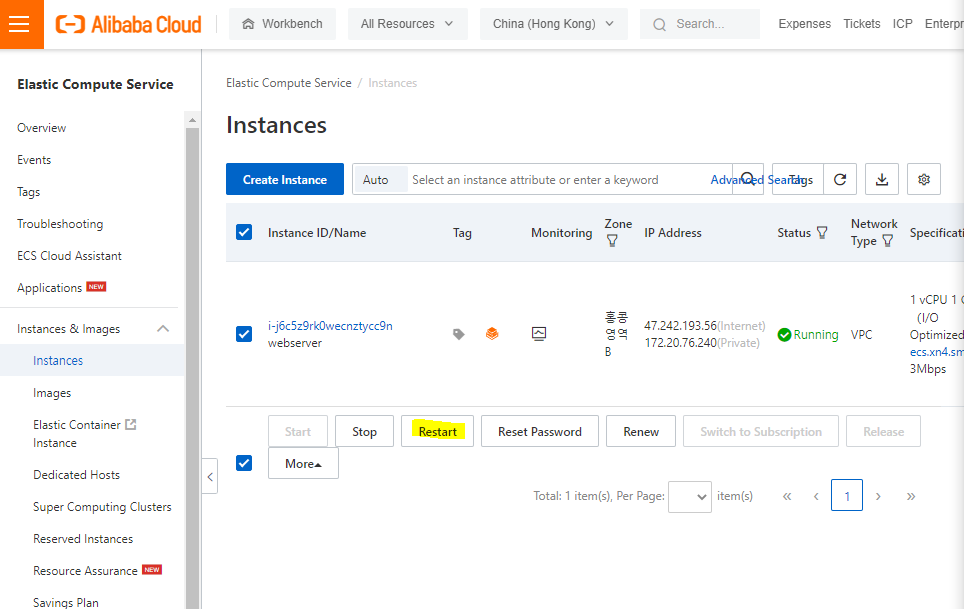
✔️ 공용 IP, 사용자 이름 입력 후 key 넣어서 mobaxterm으로 원격 진입.
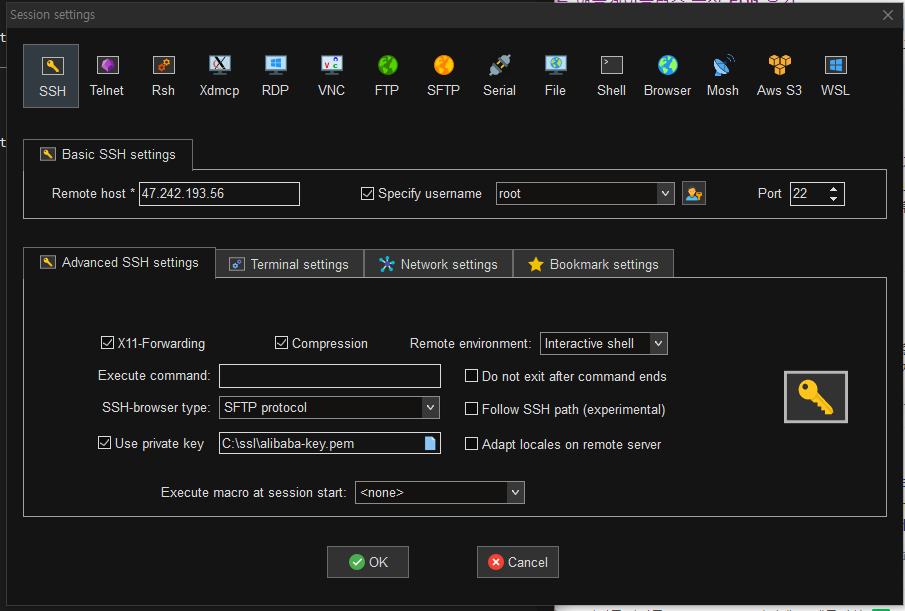
📌 alibaba - 방화벽(보안그룹) 설정
OS자체적으로는 방화벽이 없는 상황 그런데 웹페이지 접속이 안됨
[root@webserver ~]# systemctl status firewalld
● firewalld.service - firewalld - dynamic firewall daemon
Loaded: loaded (/usr/lib/systemd/system/firewalld.service; disabled; vendor preset: enabled)
Active: inactive (dead)
Docs: man:firewalld(1)
[root@webserver ~]#
📓 보안그룹 설정
✔️ 인스턴스에서 ID 클릭 (속성 진입) - sucurity group 탭 진입
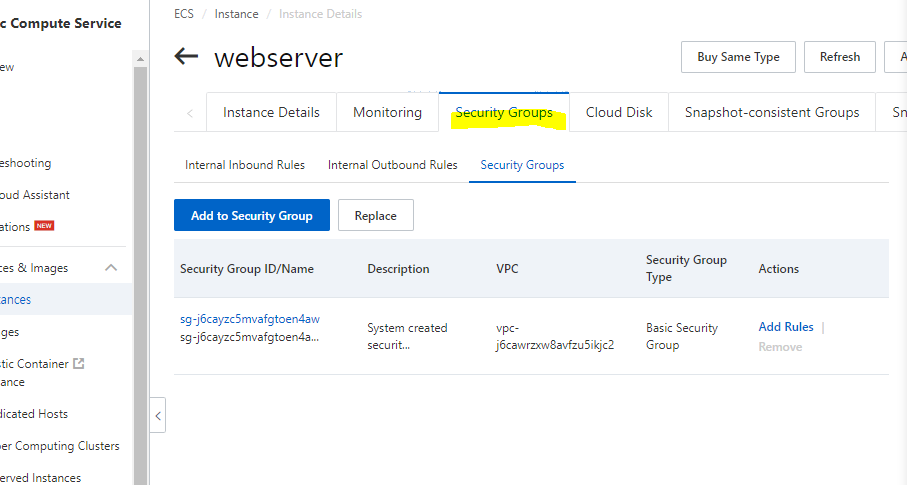
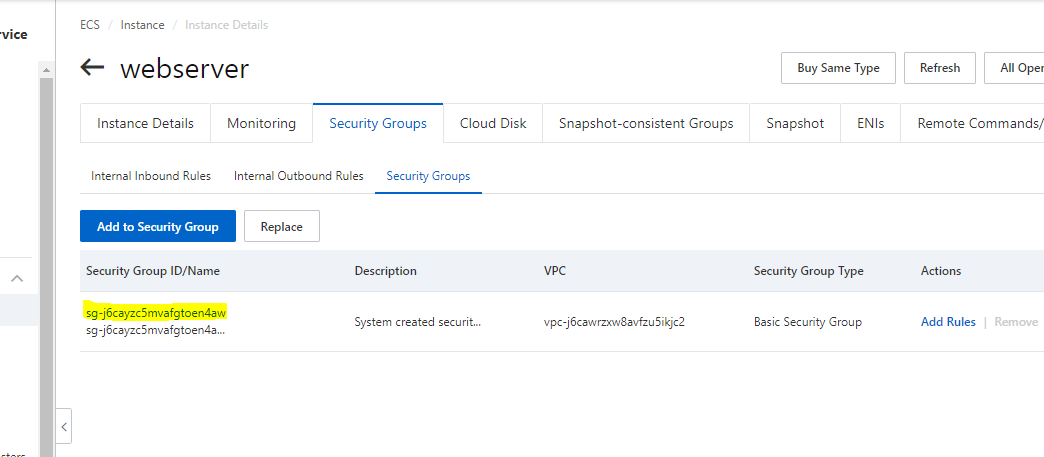
✔️ 보안그룹 이름 클릭 - Add Rule
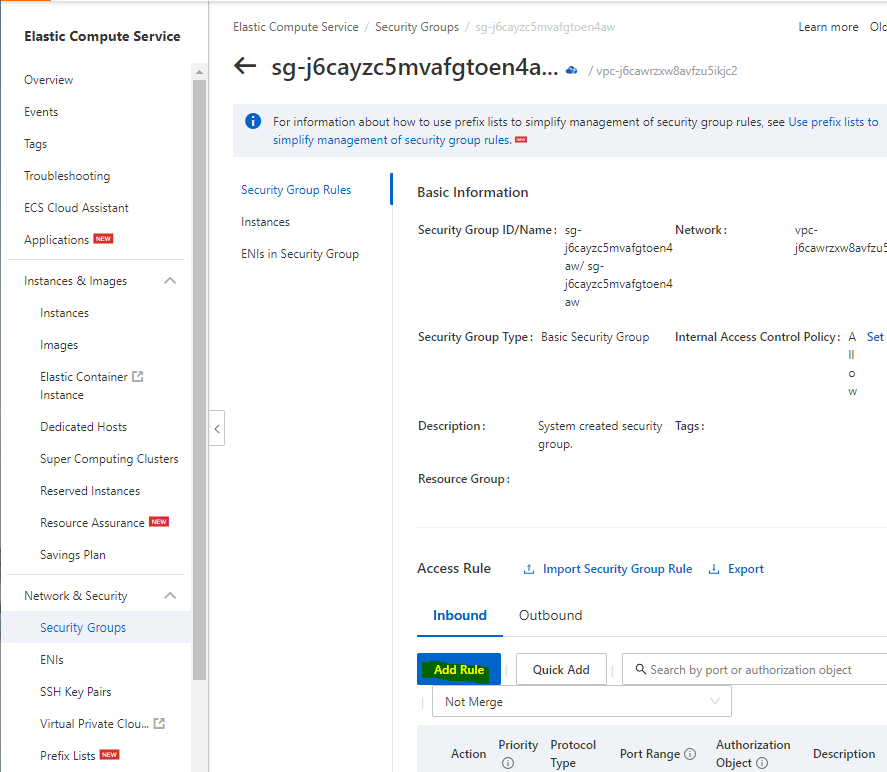
✔️ INbound에서, priority : 100 - customTCP - Dest : HTTP(80) - source : 0.0.0.0/0 - save
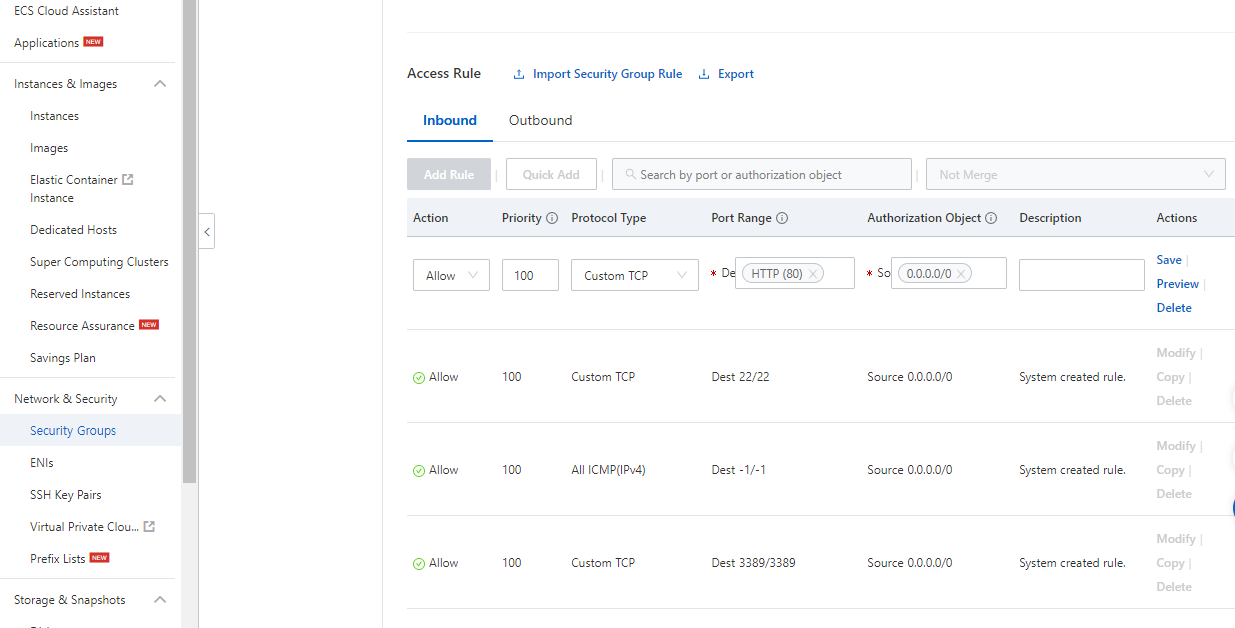
📌 alibaba - Cloud Disk
📓 디스크 확인 및 서버 디스크 추가
✔️ ECS/Instance/Instance Details - CloudDisk - 연필모양 - 이름 :root disk
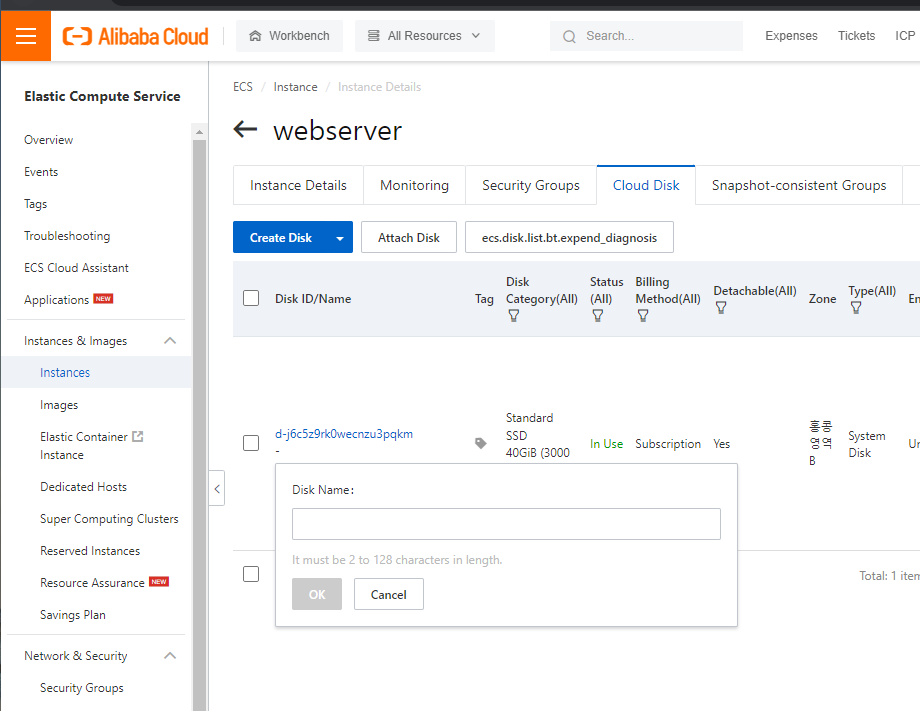
✔️ Create Disk
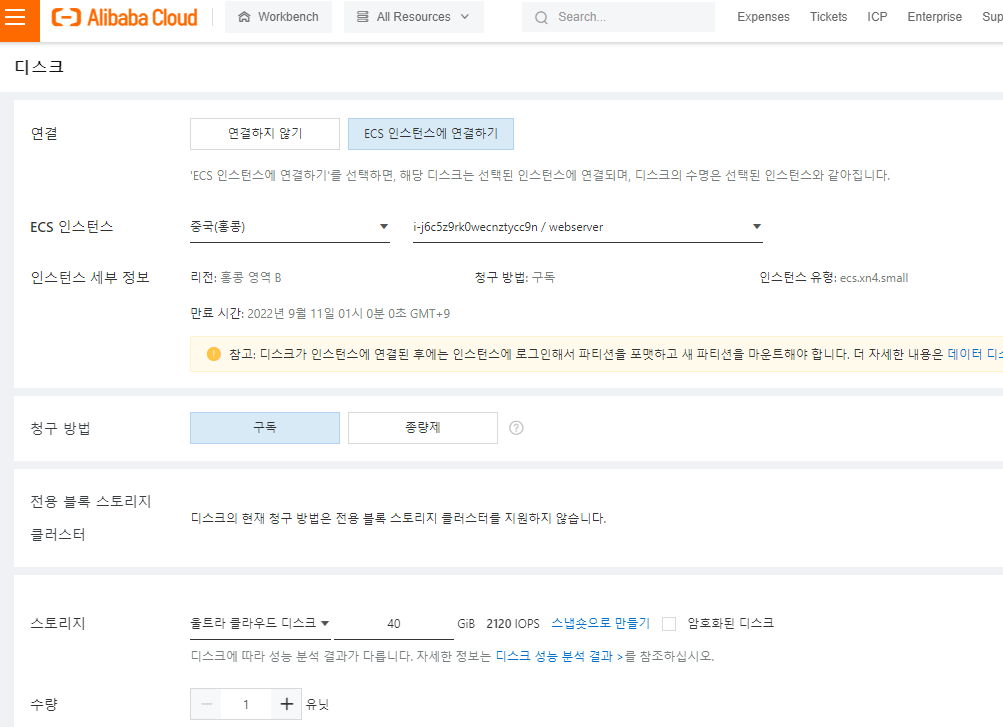
✏️ 이렇게 생성하고 서버 CLI에서 포맷하고 마운트하면 연결 됨.
📌 alibaba - object storage service
📓 서비스 이용시작하기
✔️ 홈페이지 - 무료체험 - 개인용 - object storage service - 사용해보기 - 지금 구입하기 - purchase 클릭
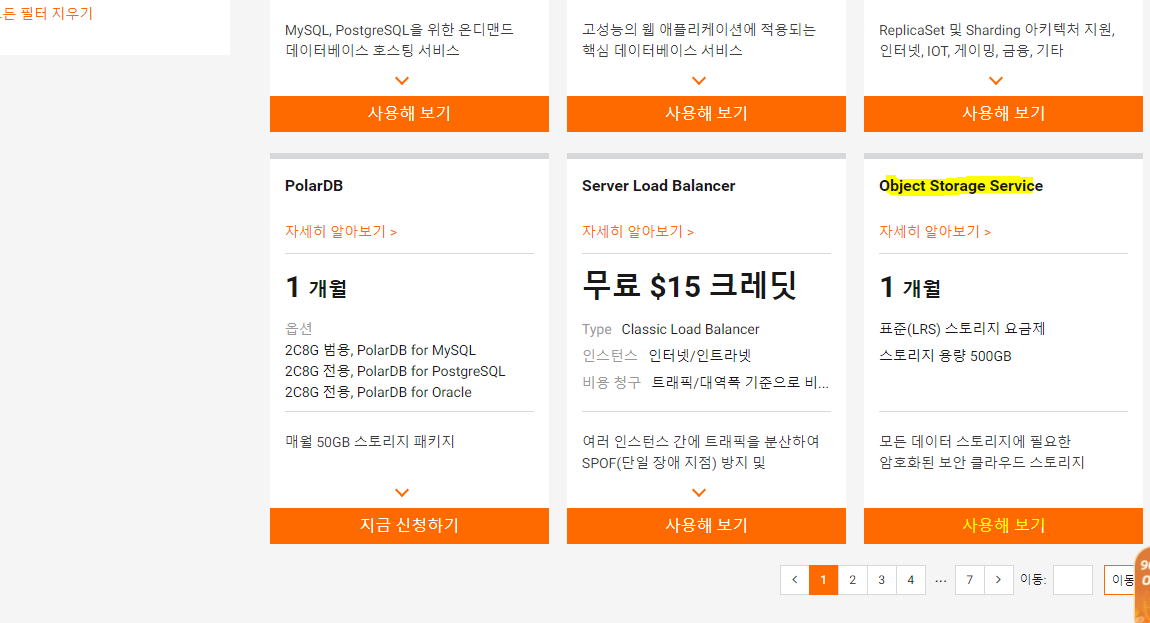
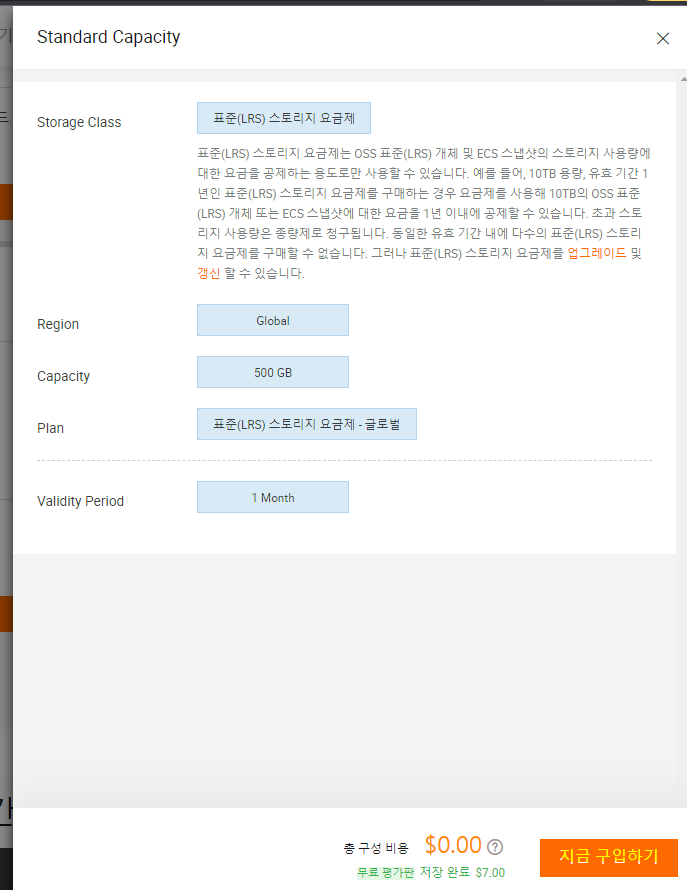
콘솔 - objcetsotrage service 들어가서 activate 진행.
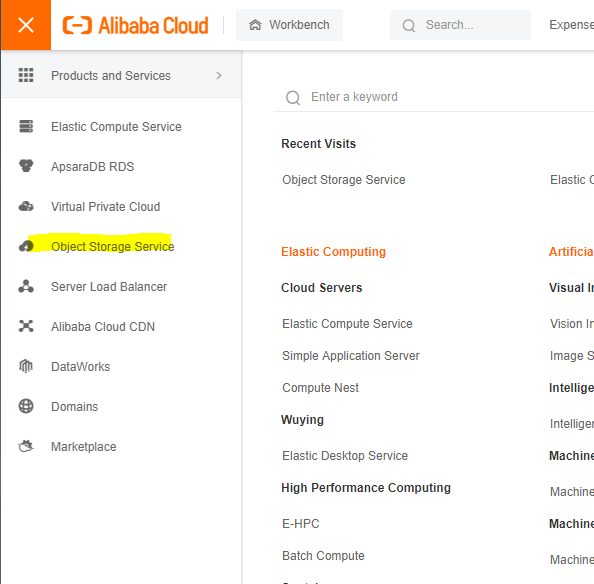
📢 오류뜰 시 언어를 영어로 바꿔서 구매 진행
📓 버켓 생성
✔️ bucket management - create bucket 클릭
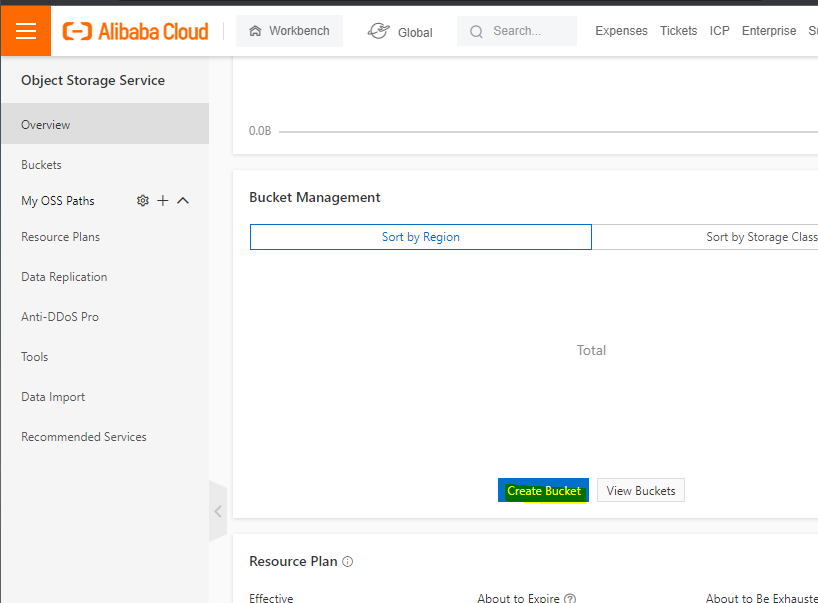
✔️ buket Name: 고유한 이름 사용 - region : south Korea (seoul ) - public read- continue 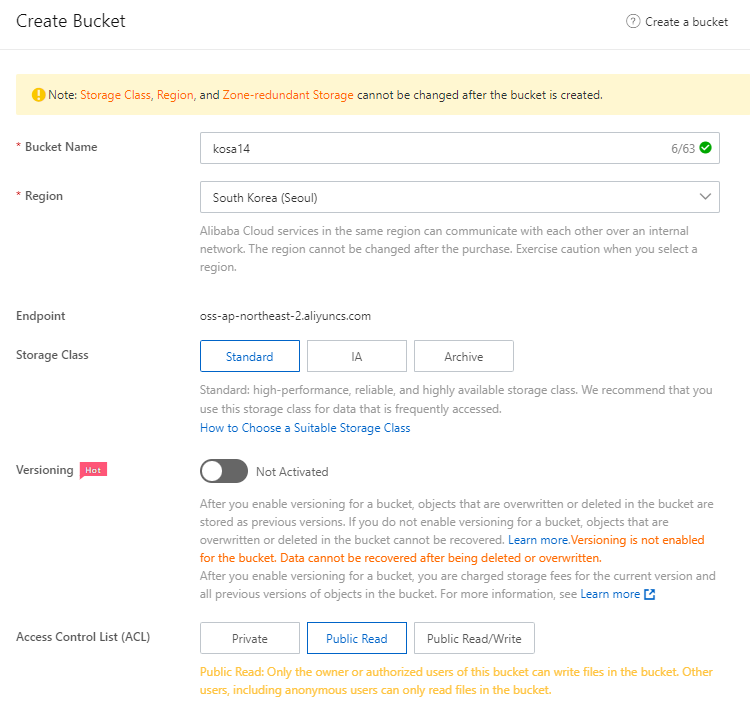
✔️ OK 클릭
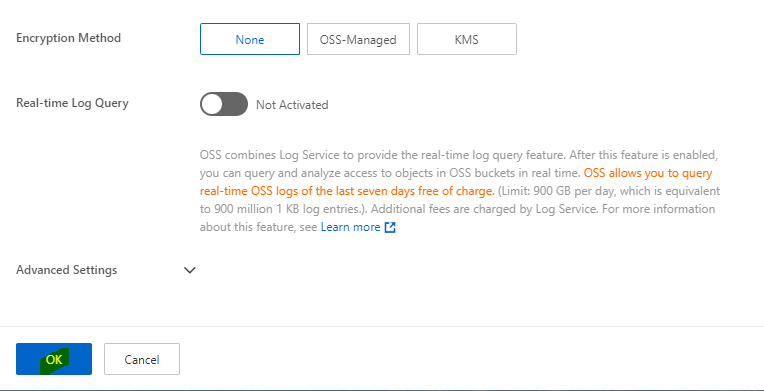
📓 폴더 만들기
✔️ 왼쪽 메뉴 - files -create folder - folder Name : images
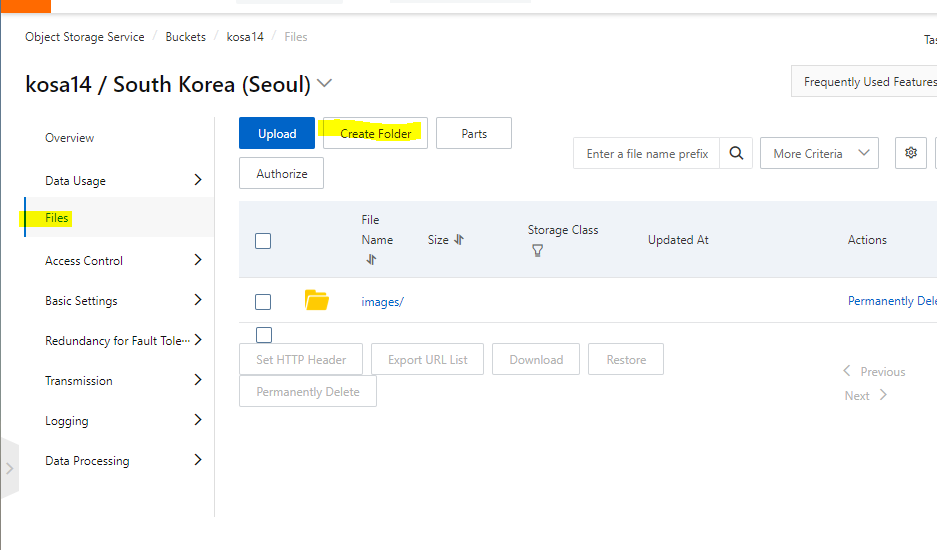
✔️ images폴더 진입 - 업로드 -
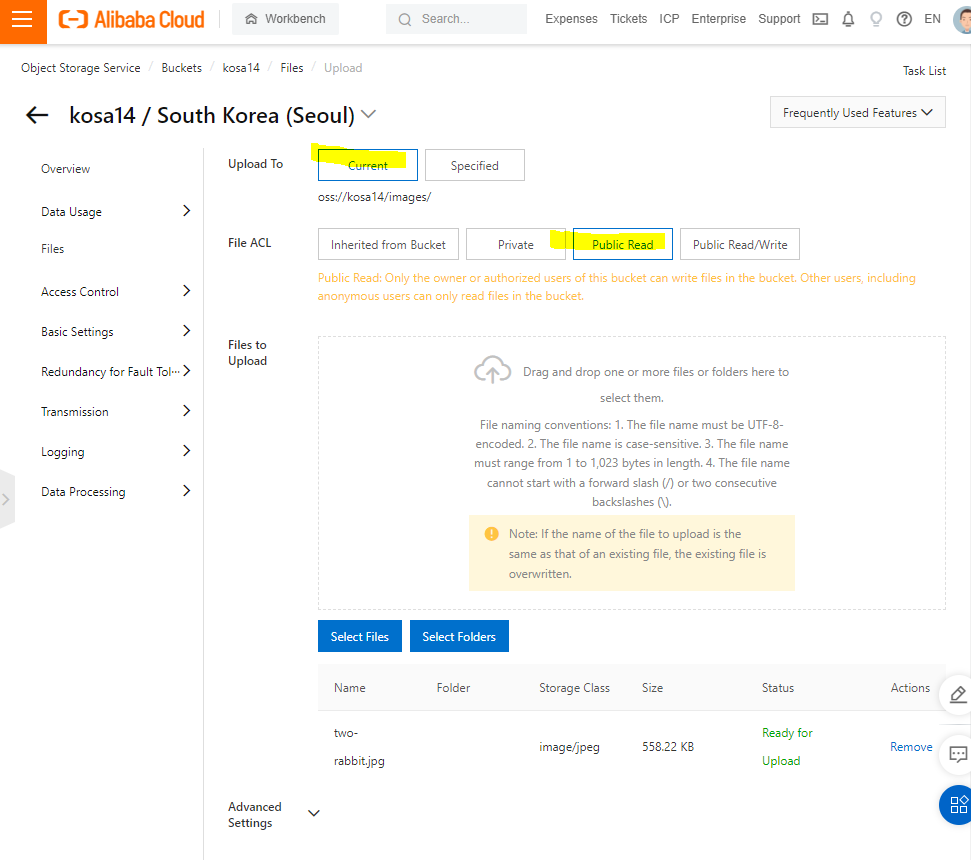
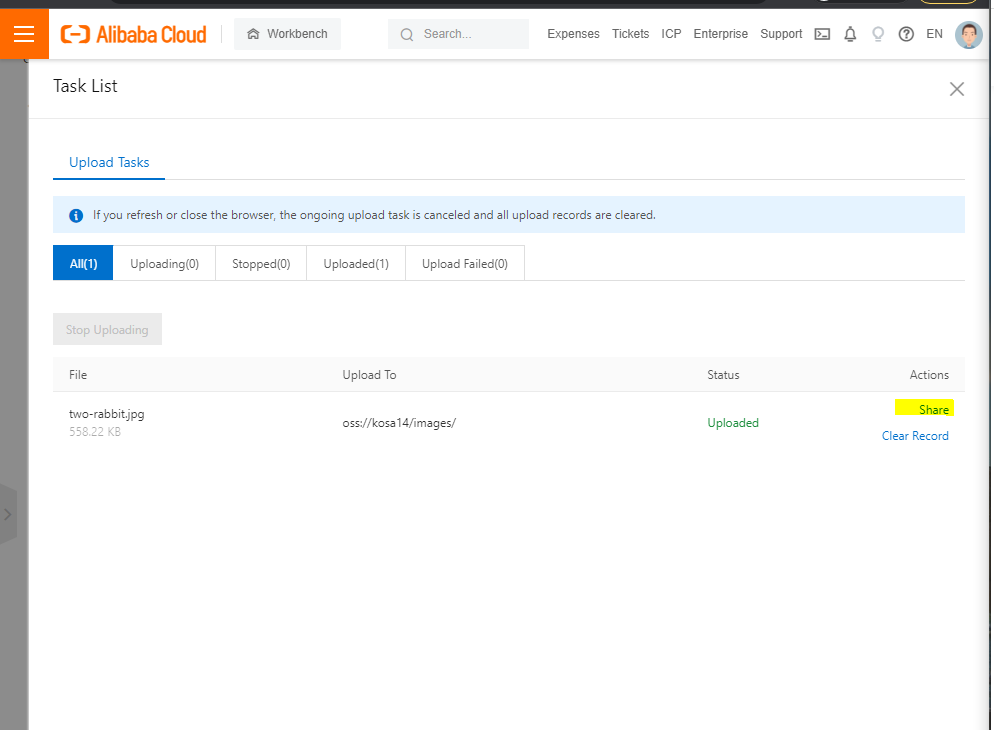
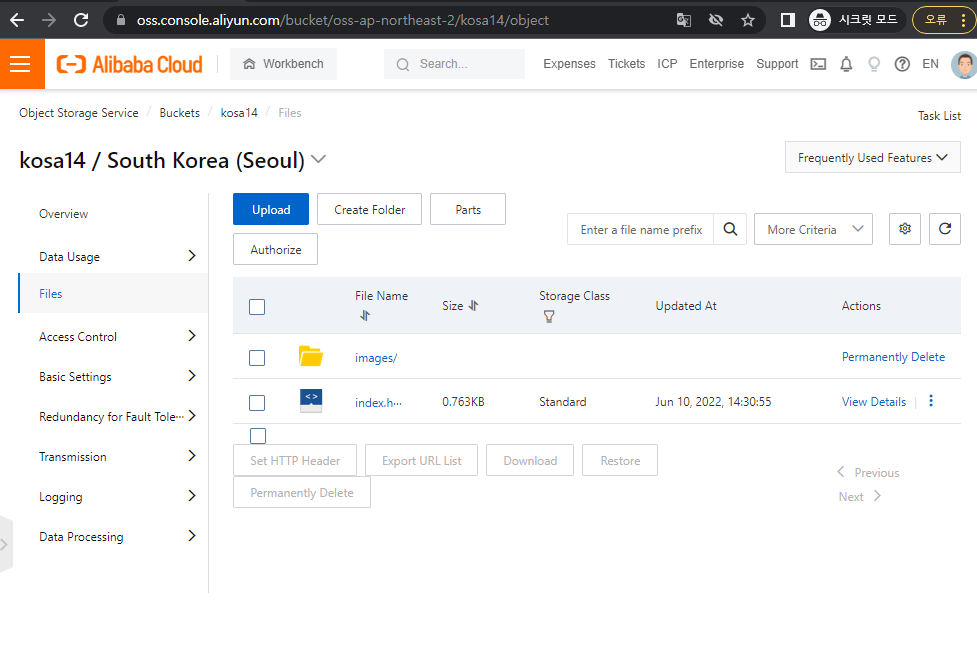
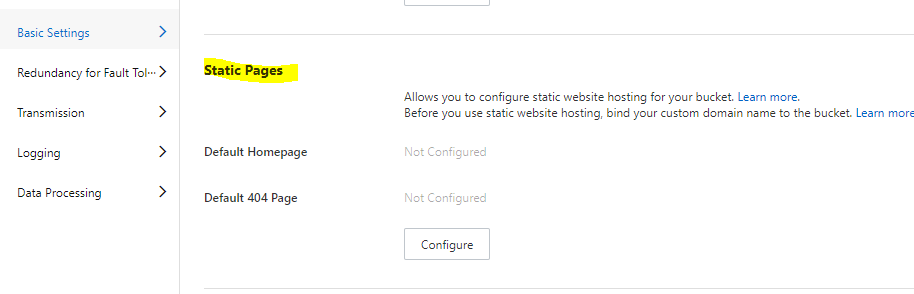
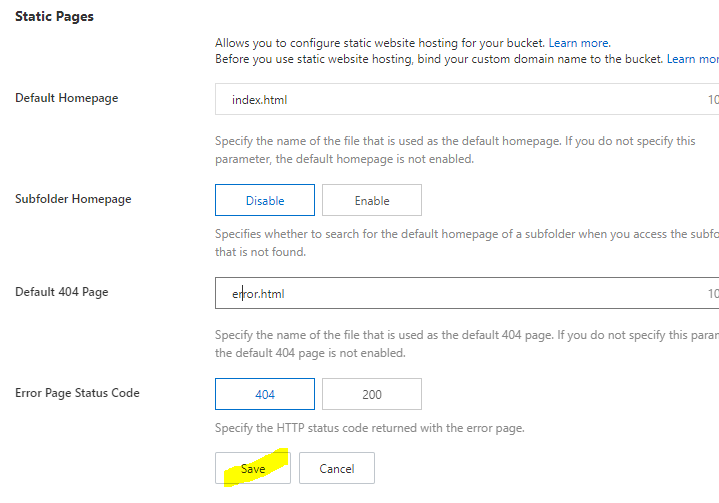
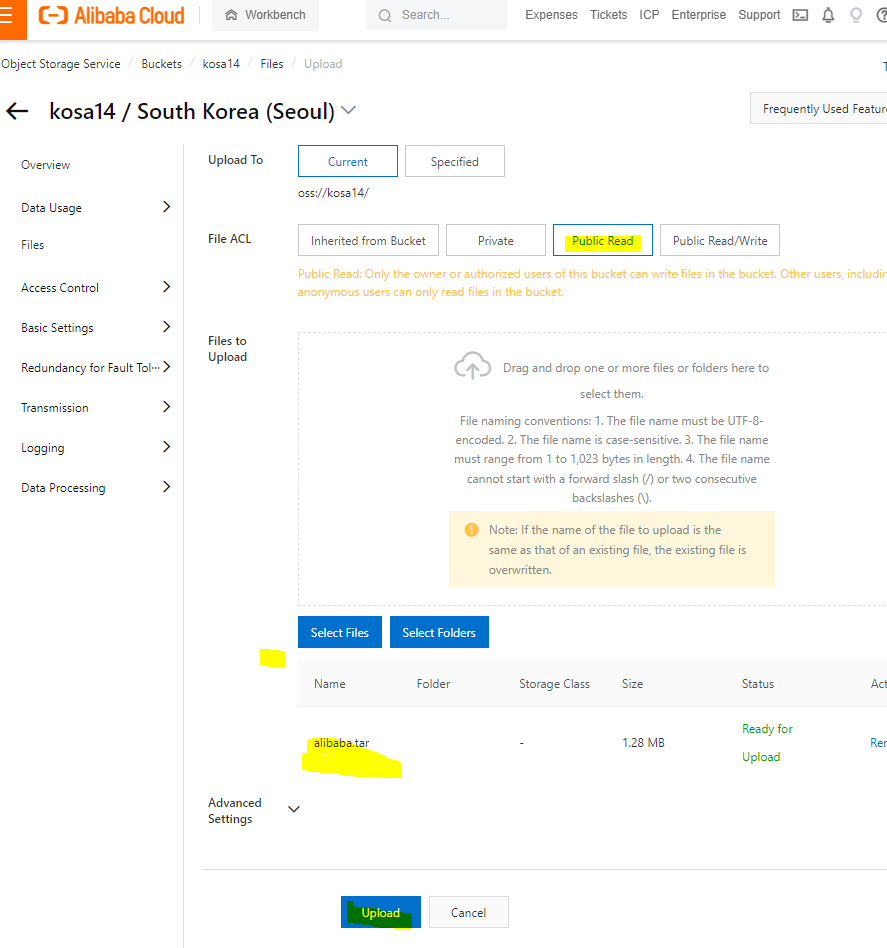
[root@webserver ~]# wget https://kosa14.oss-ap-northeast-2.aliyuncs.com/alibaba.tar
[root@webserver ~]# tar -xvf alibaba.tar -C /var/www/html
📌 alibaba - dns
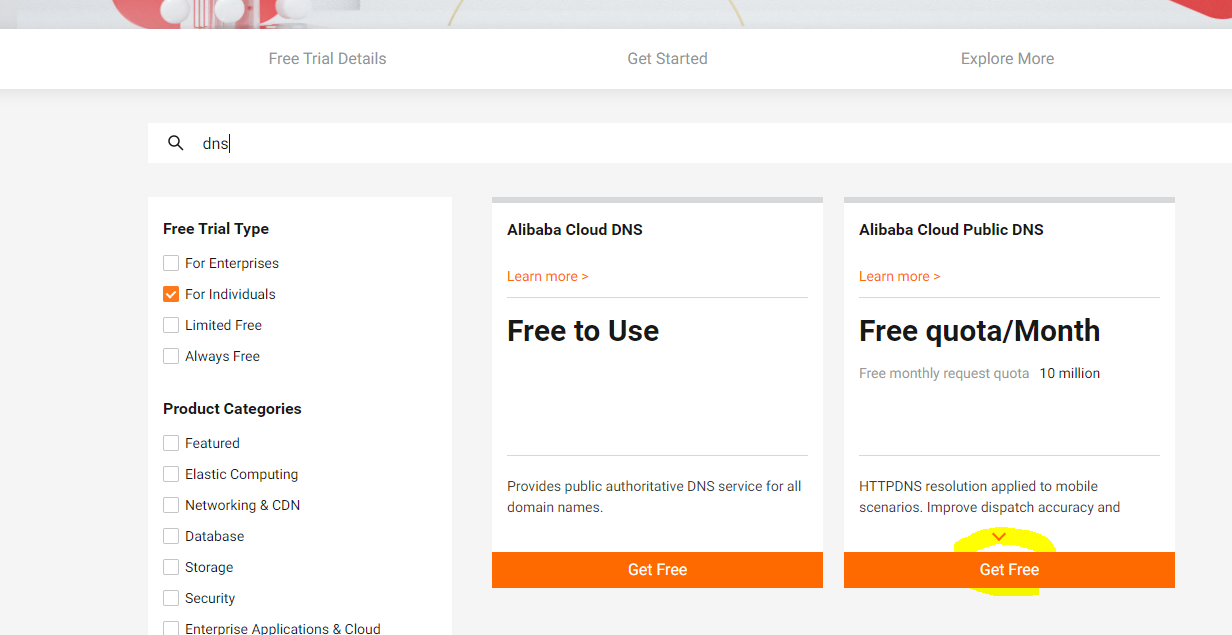
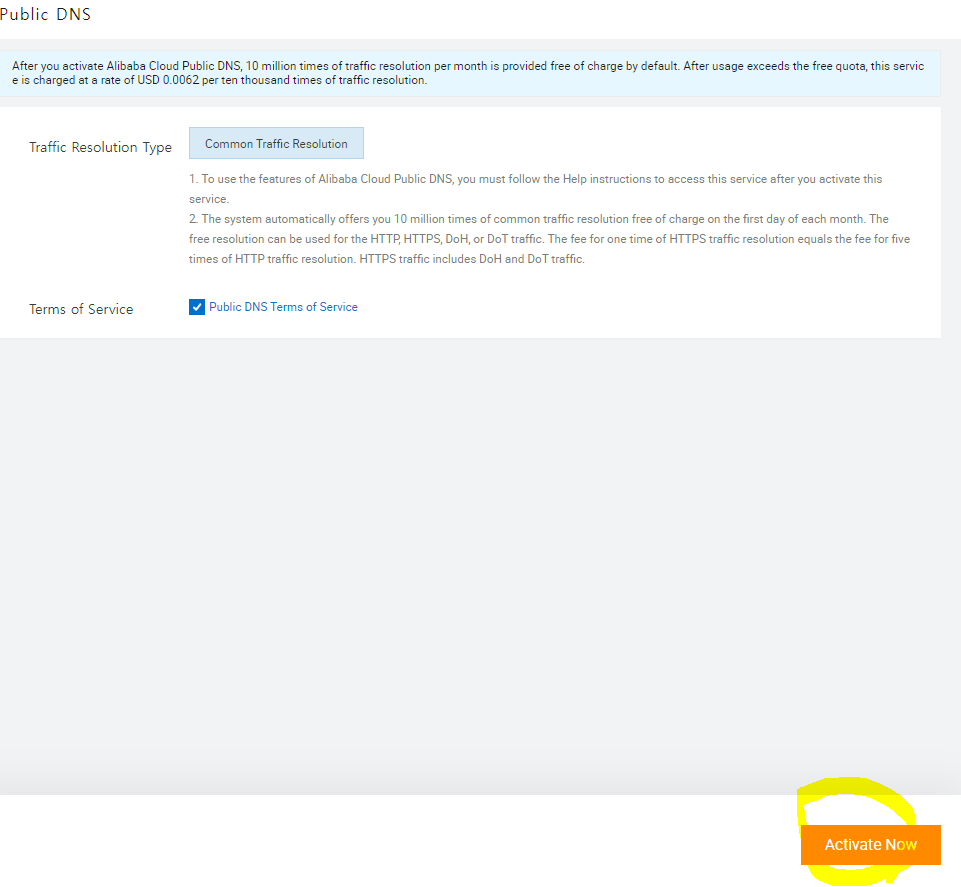
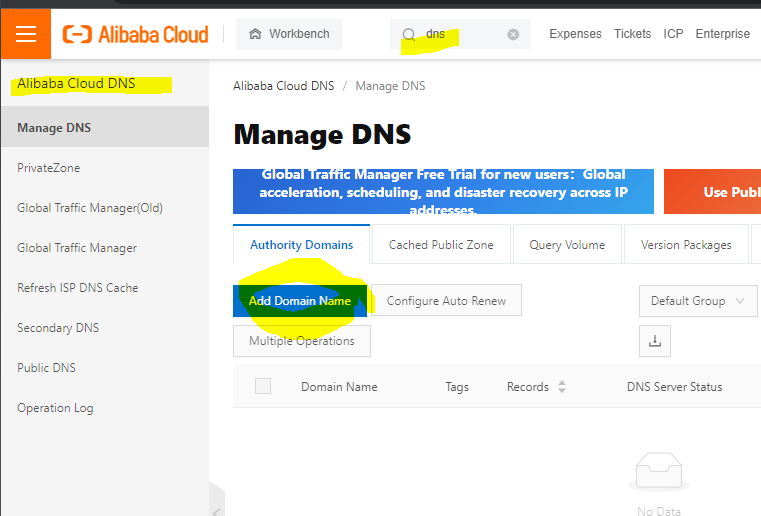
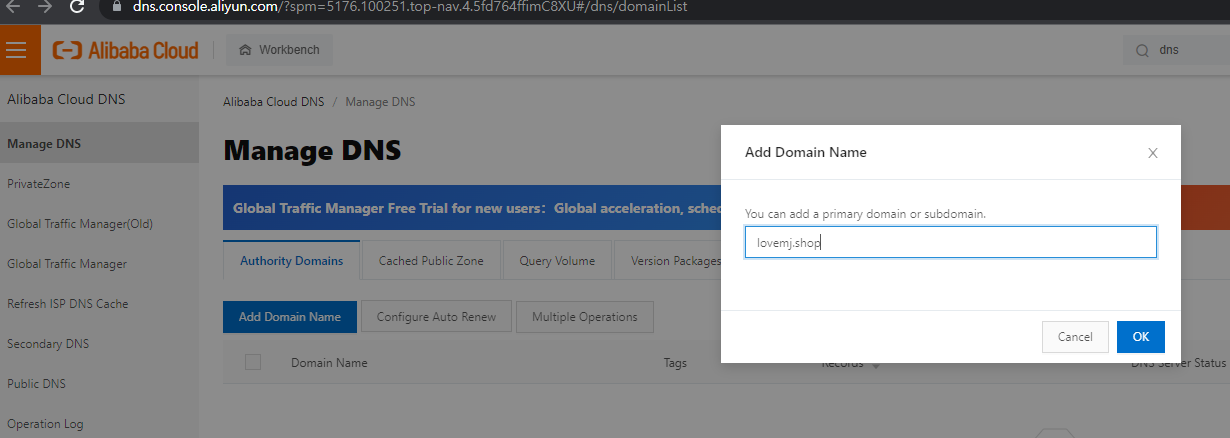
가비아 네임서버에 아래 주소 입력 (have not used Alibaba 노란색에 마우스 올리면 보임)
ns7.alidns.com
ns8.alidns.com
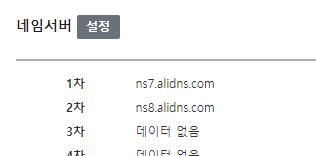
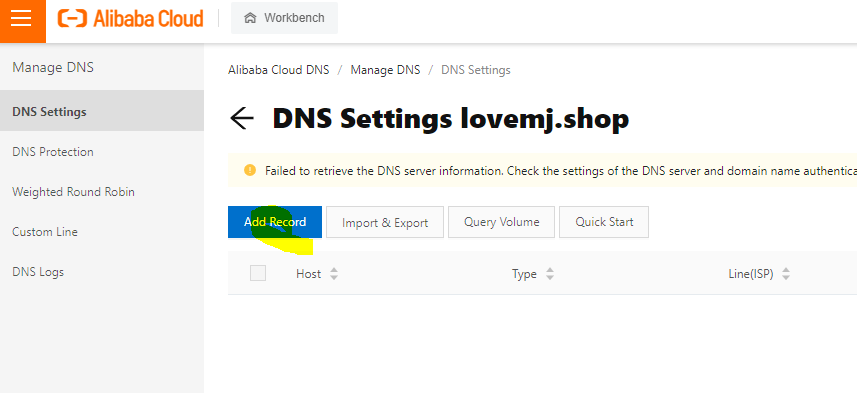
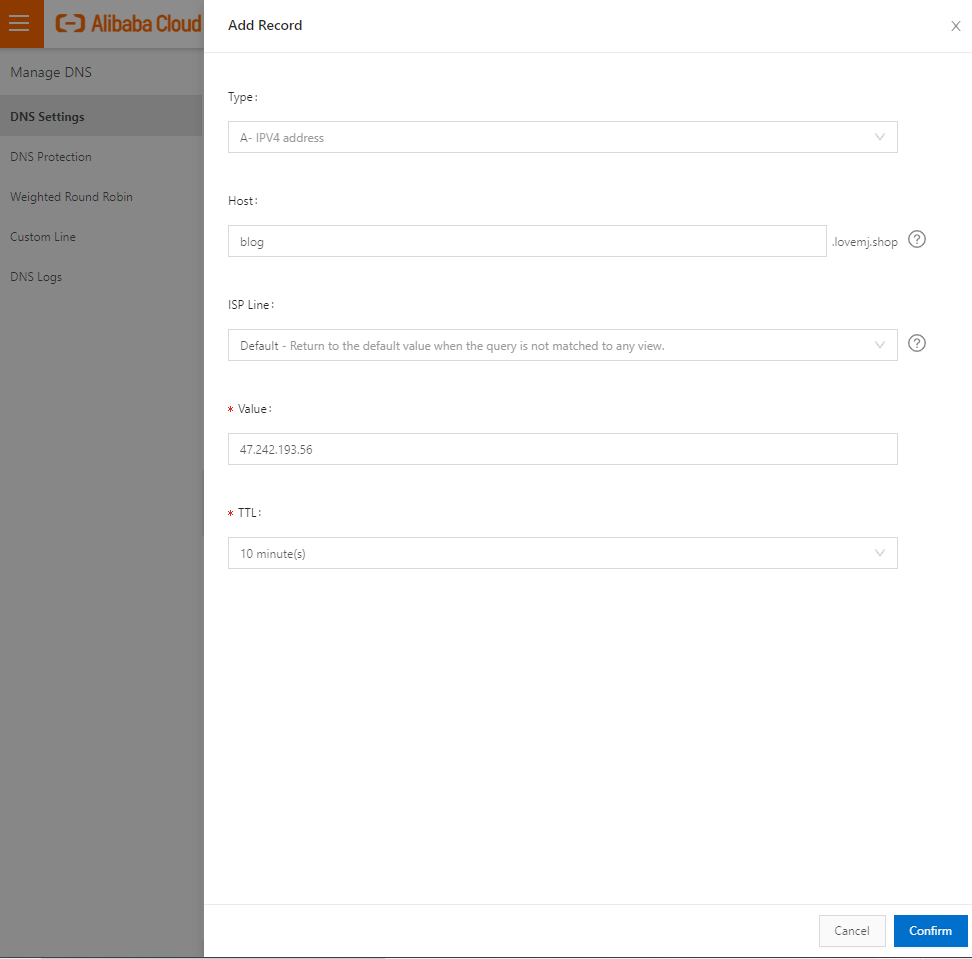
-> value ; 웹서버 IP -> confirm
📓 긴 도메인(엔드포인트)을 짧게 만들기 - CNAME
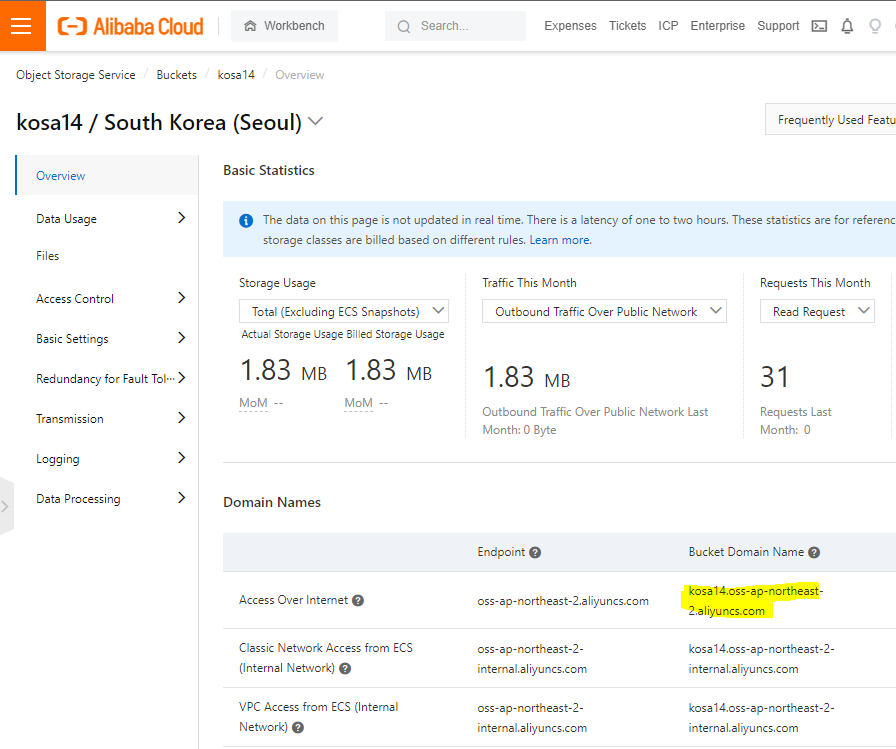
->객체스토리지 (OSS)의 긴 주소를 복사
한번 더 CNAME으로 생성 , confirm
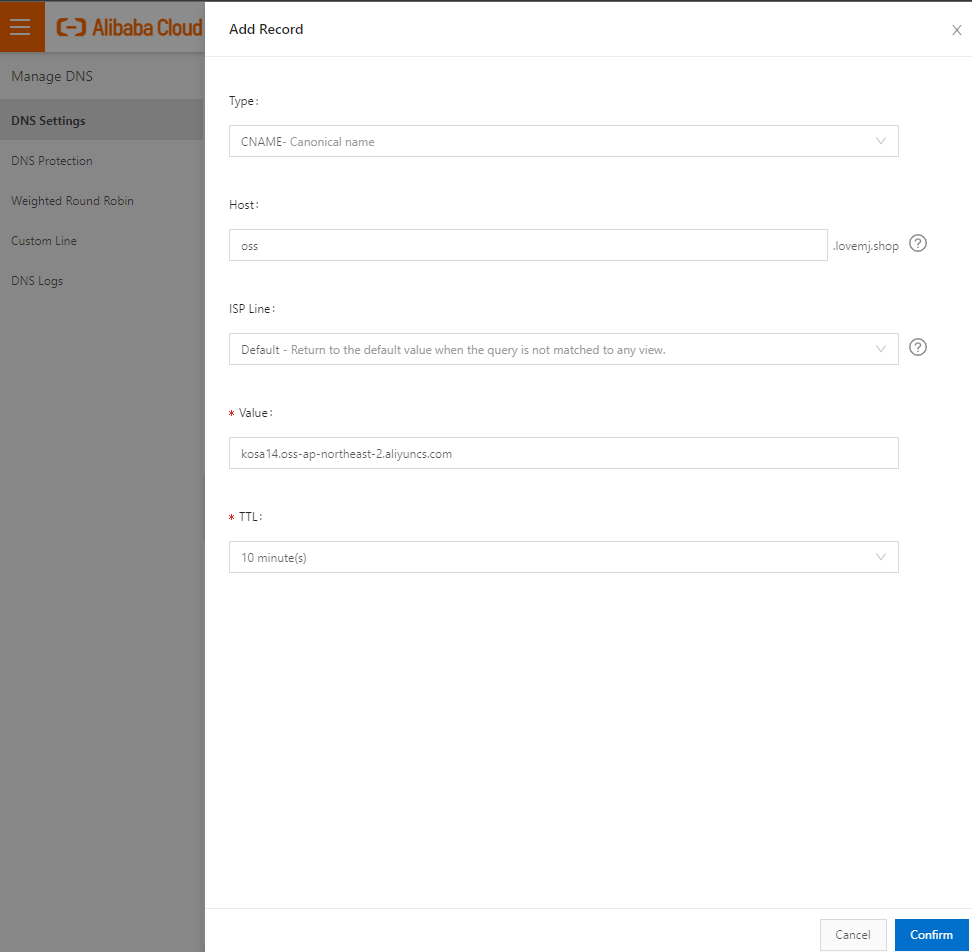
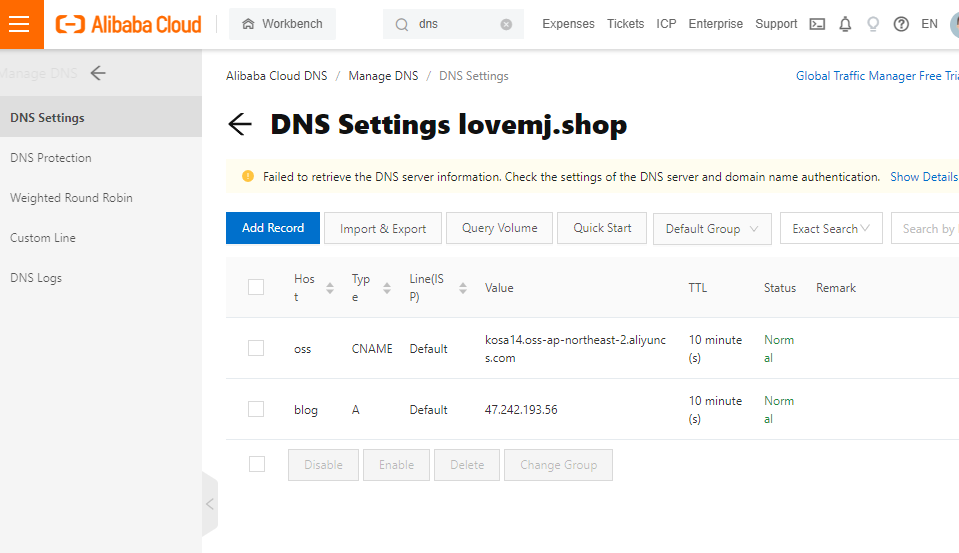
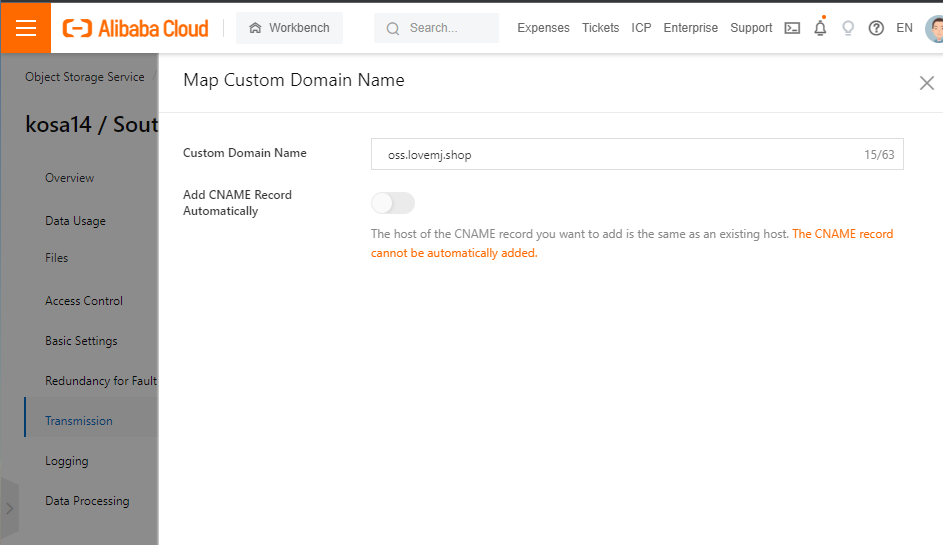
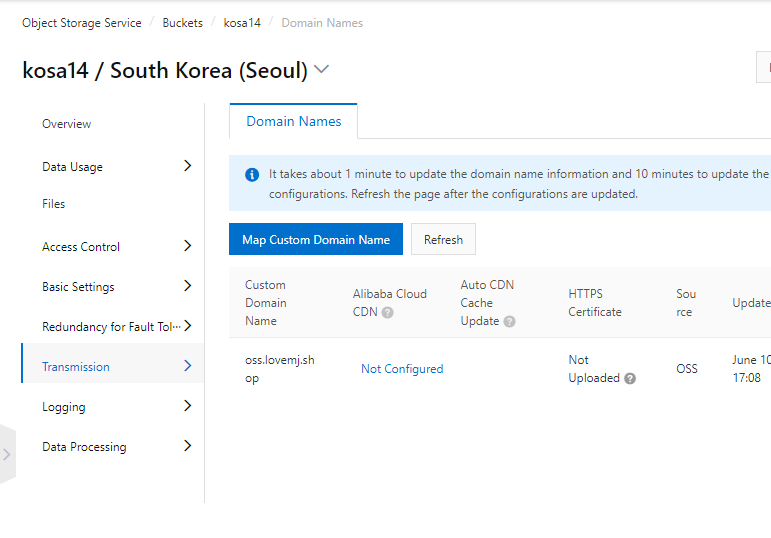
📌 alibaba - NAS
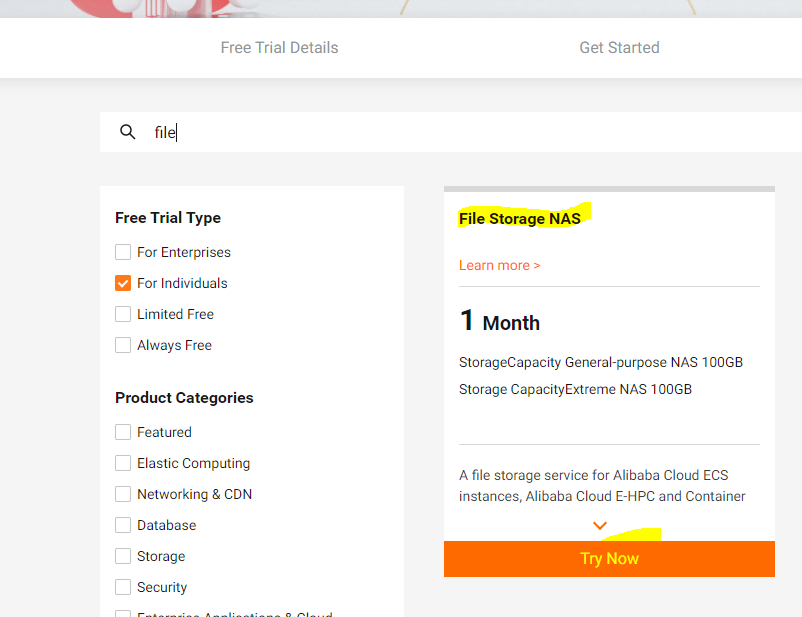
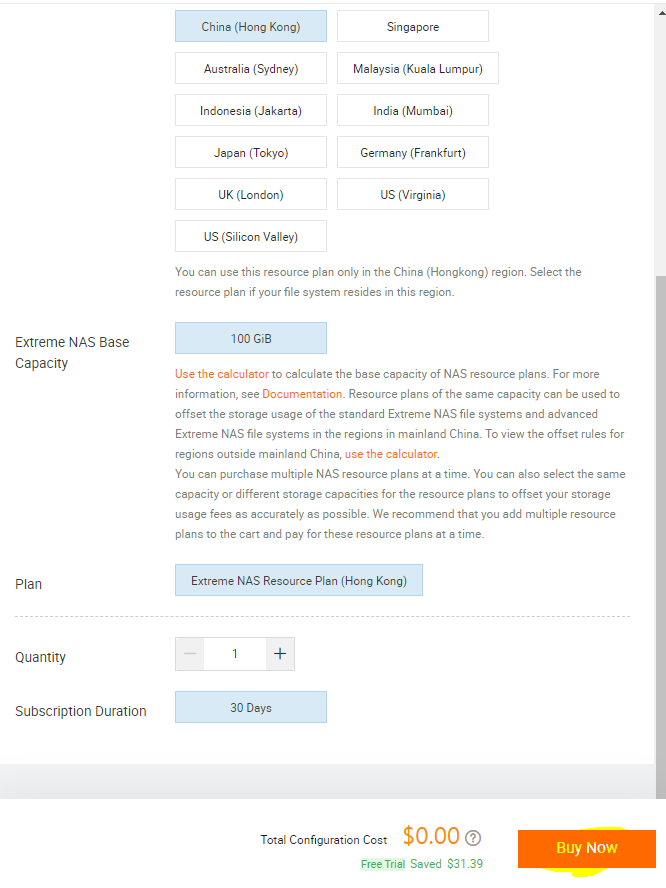
->region만 hongkong으로 바꾸고 buynow
-콘솔 검색창에서 nas 검색해서 진입 , 즉시 열기
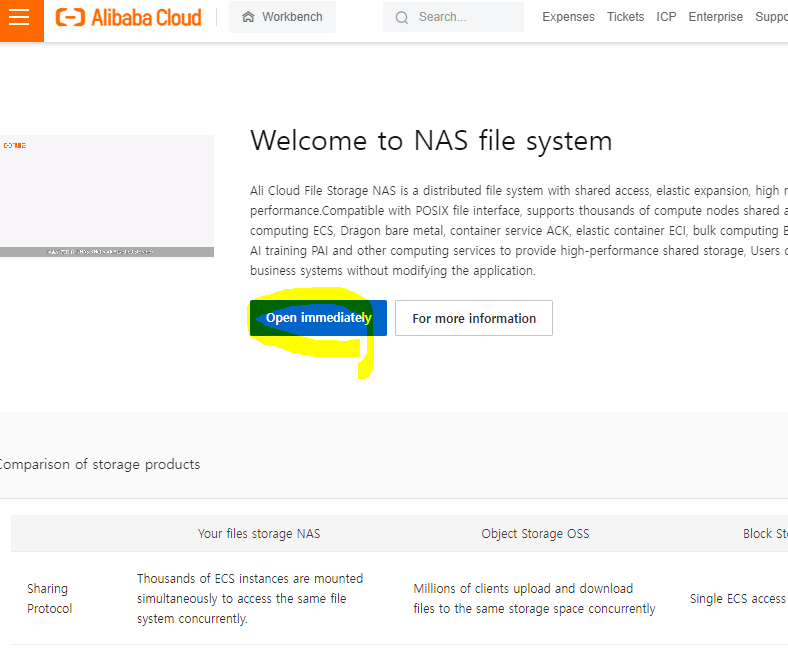
-activate now
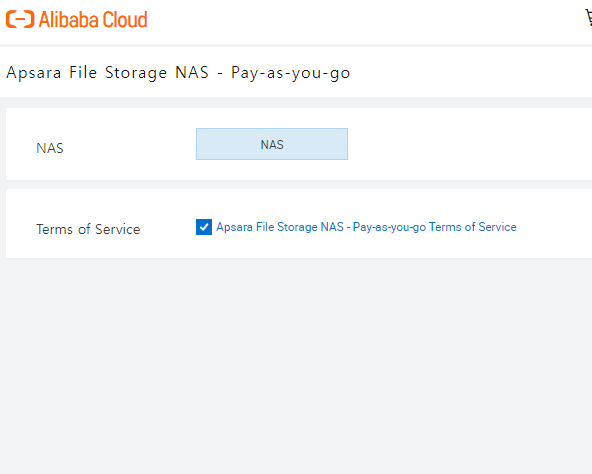
-다시 검색창에서 NAS 콘솔로 진입, 파일시스템생성 클릭
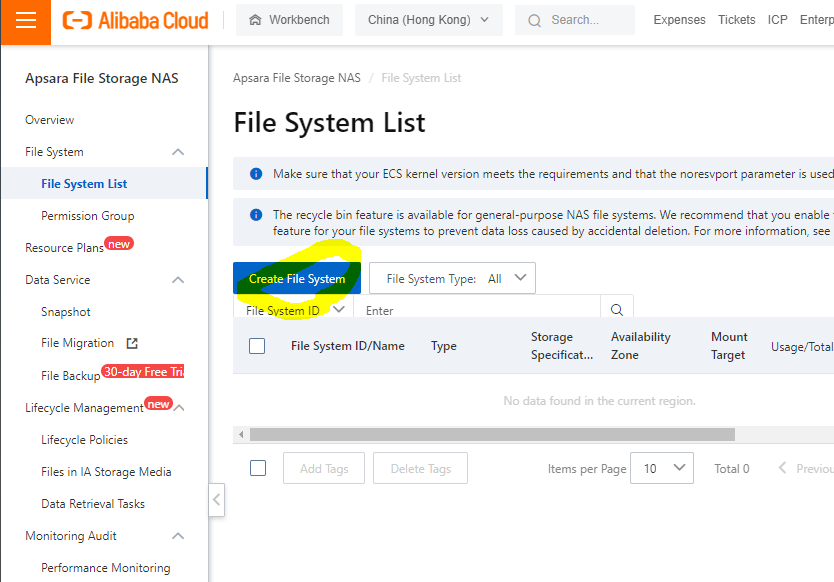

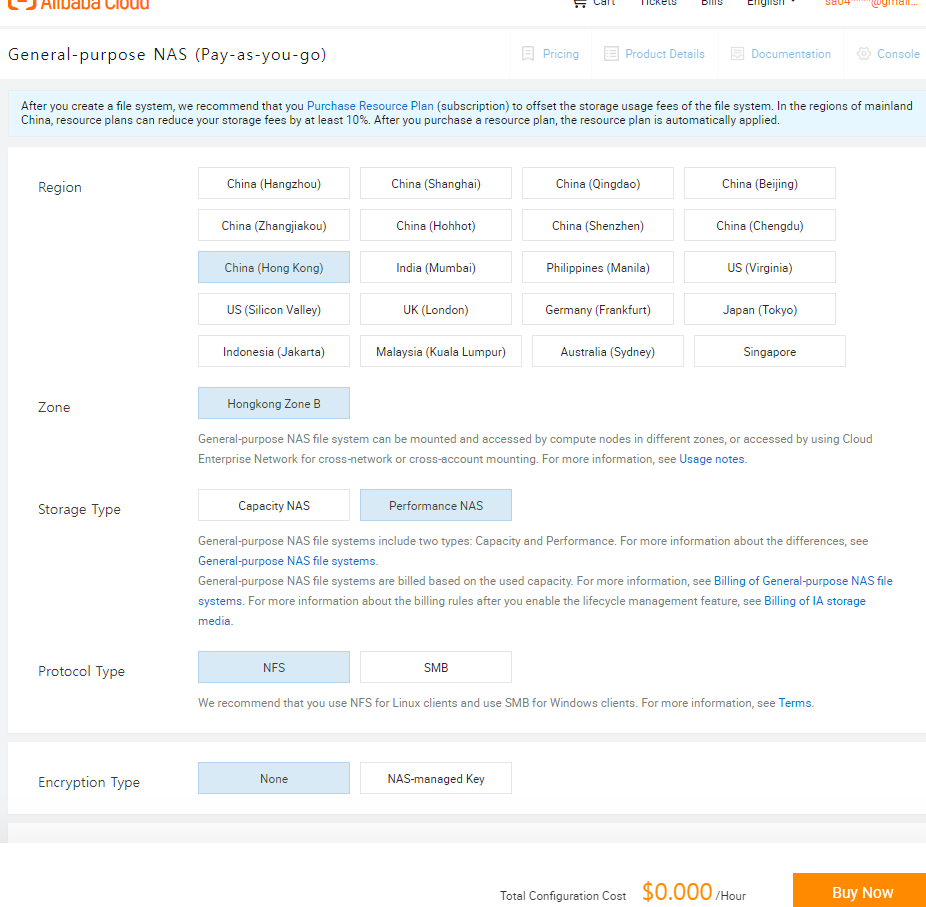
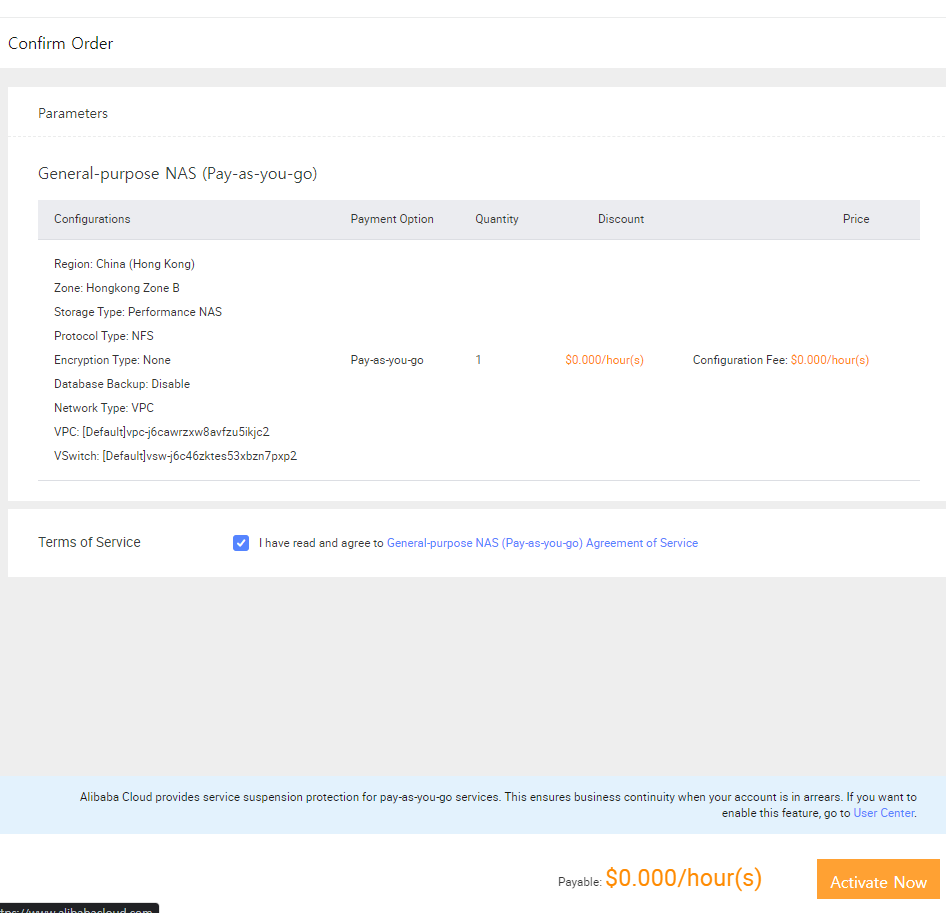
File Storage NAS재진입 1클릭
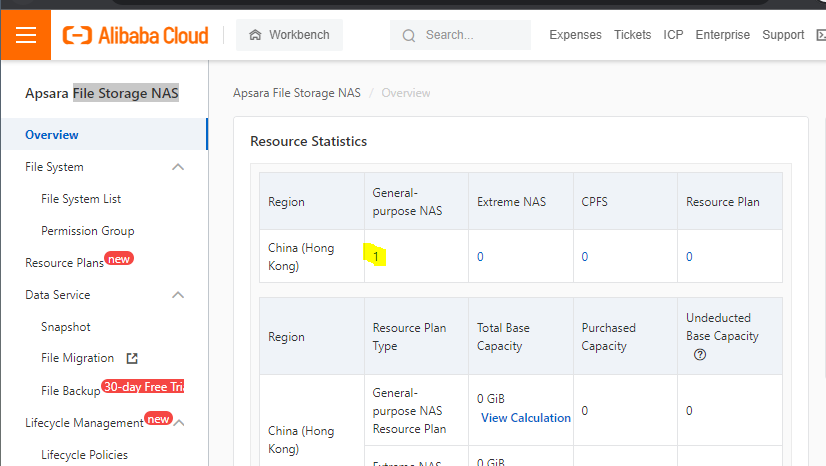
파일 시스템 ID 클릭
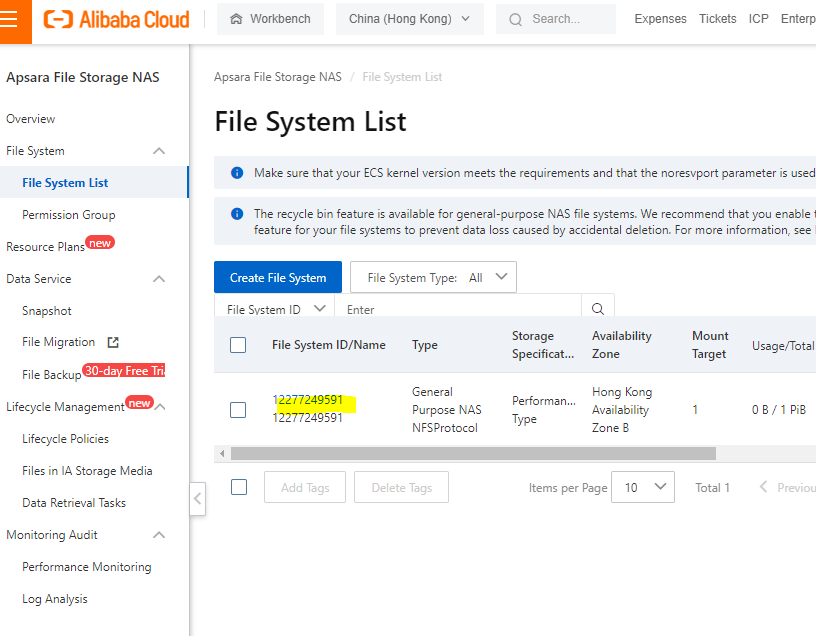
mount 클릭
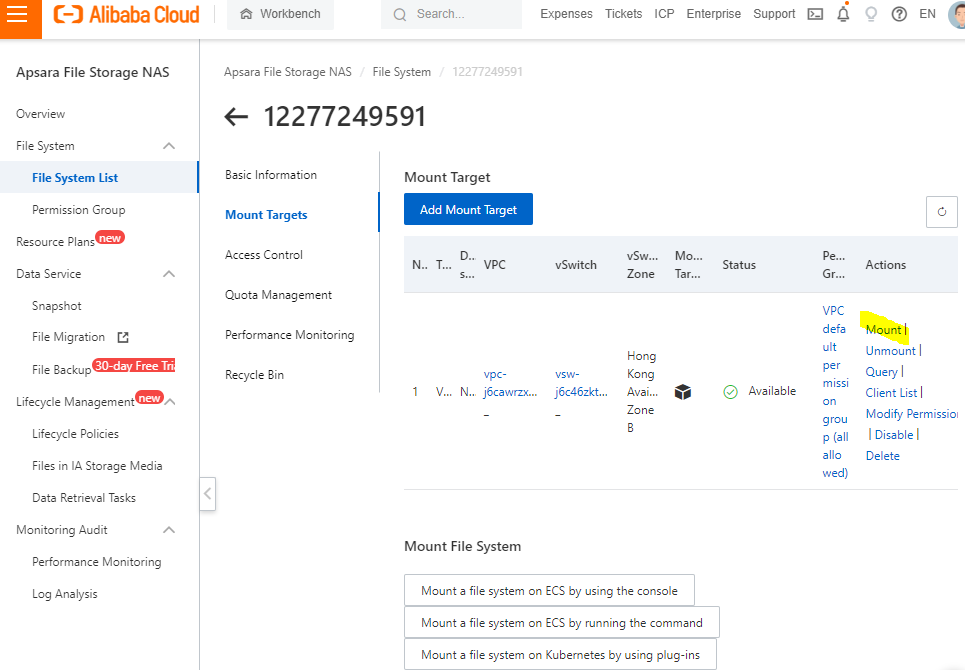
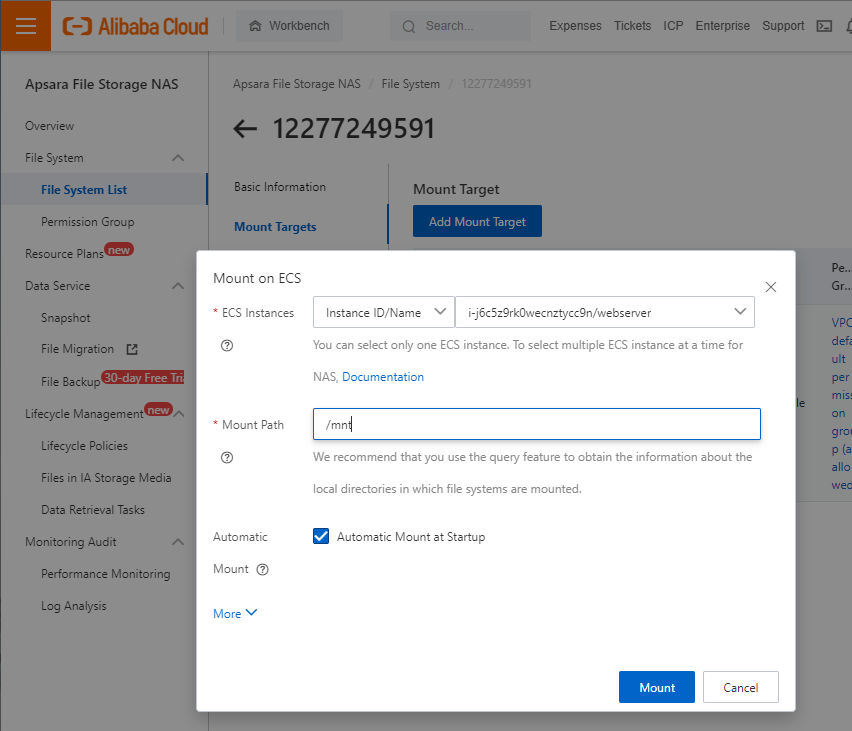
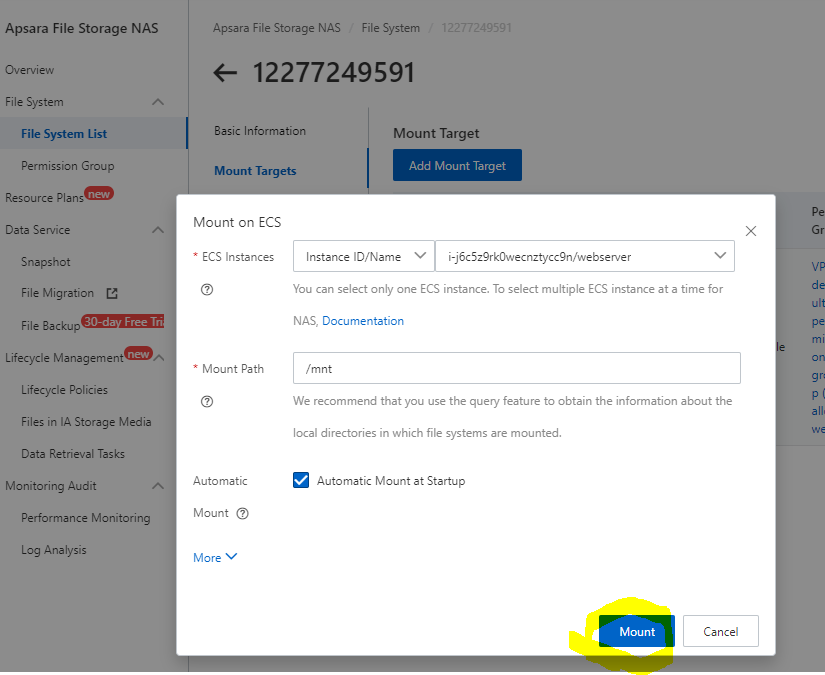
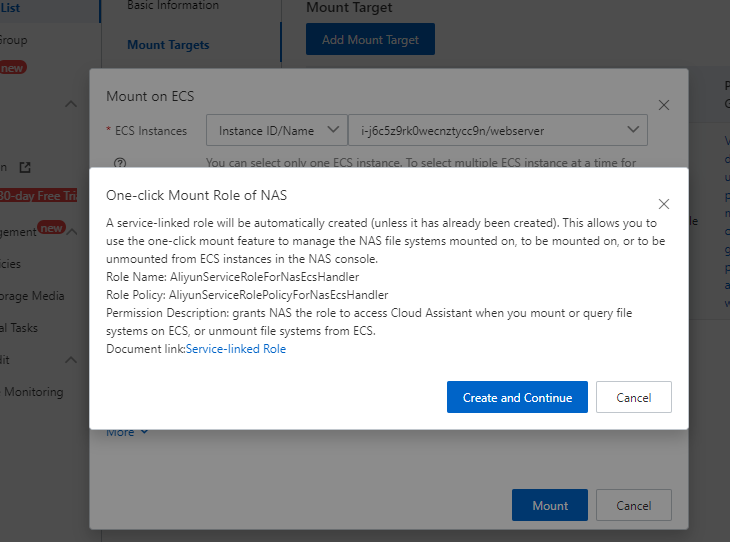
- 다시 마운트
웹에서 마운트 전
[root@webserver ~]# df -h
Filesystem Size Used Avail Use% Mounted on
devtmpfs 464M 0 464M 0% /dev
tmpfs 482M 0 482M 0% /dev/shm
tmpfs 482M 440K 481M 1% /run
tmpfs 482M 0 482M 0% /sys/fs/cgroup
/dev/vda1 40G 2.7G 35G 8% /
tmpfs 97M 0 97M 0% /run/user/0
마운트 후
[root@webserver ~]# df -h
Filesystem Size Used Avail Use% Mounted on
devtmpfs 464M 0 464M 0% /dev
tmpfs 482M 0 482M 0% /dev/shm
tmpfs 482M 444K 481M 1% /run
tmpfs 482M 0 482M 0% /sys/fs/cgroup
/dev/vda1 40G 2.7G 35G 8% /
tmpfs 97M 0 97M 0% /run/user/0
12277249591-euh3.cn-hongkong.nas.aliyuncs.com:/ 1.0P 0 1.0P 0% /mnt
📌 alibaba - 이미지 서비스
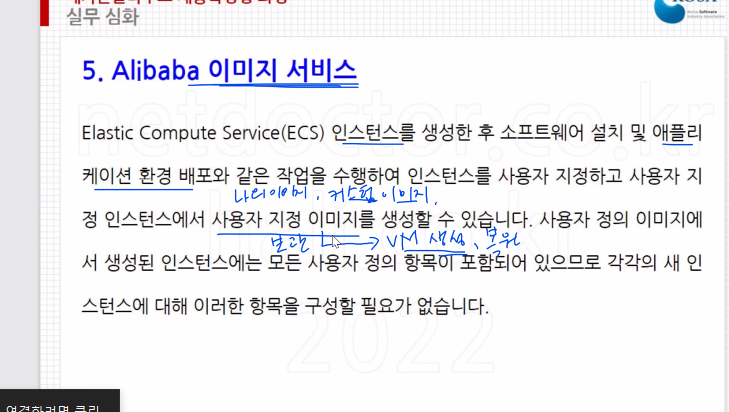
✔️ 콘솔 - elastic compute service선택 - images - create now
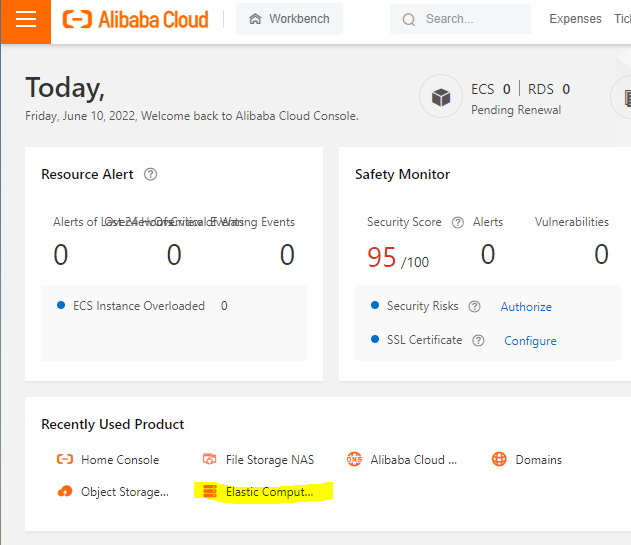
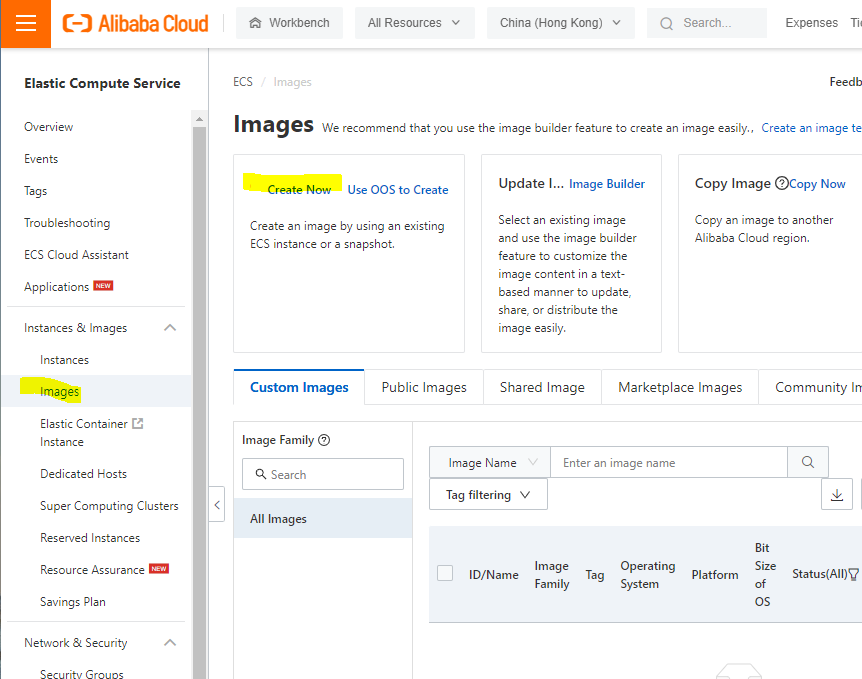
✔️ 만들려는 서버 선택, 이름 입력 - create 클릭
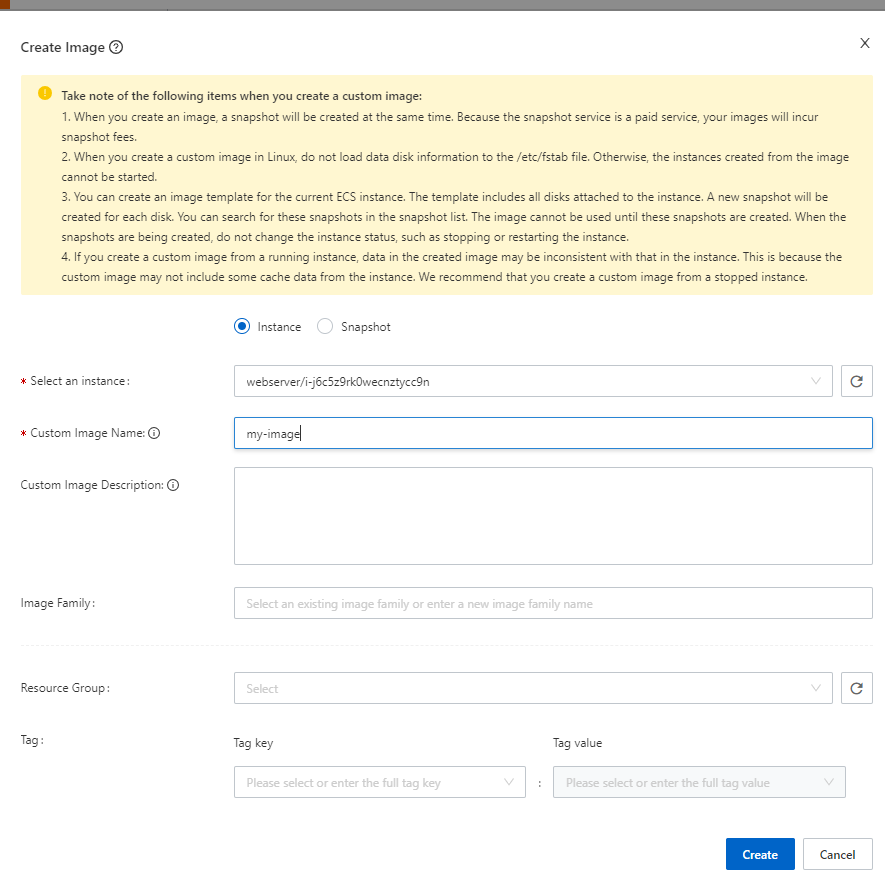
✔️ 우측 끝 create image 통해서 인스턴스 생성 가능.
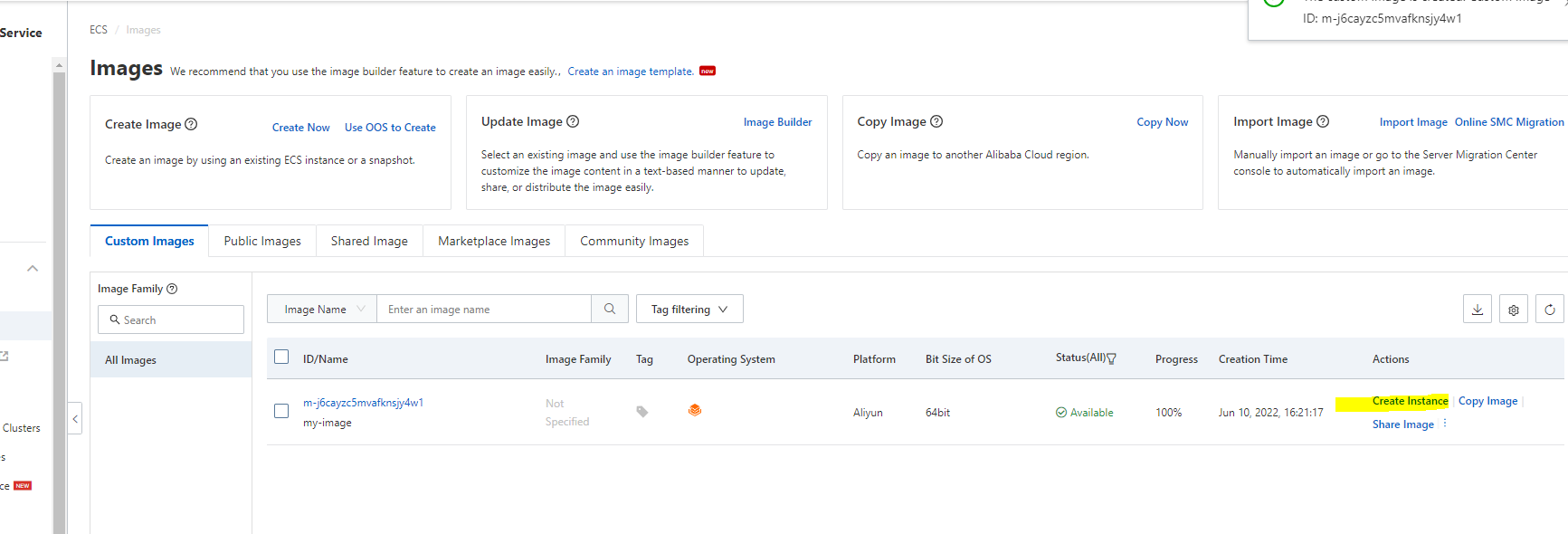
✔️ copy image통해서 리전 바꾸기 가능.
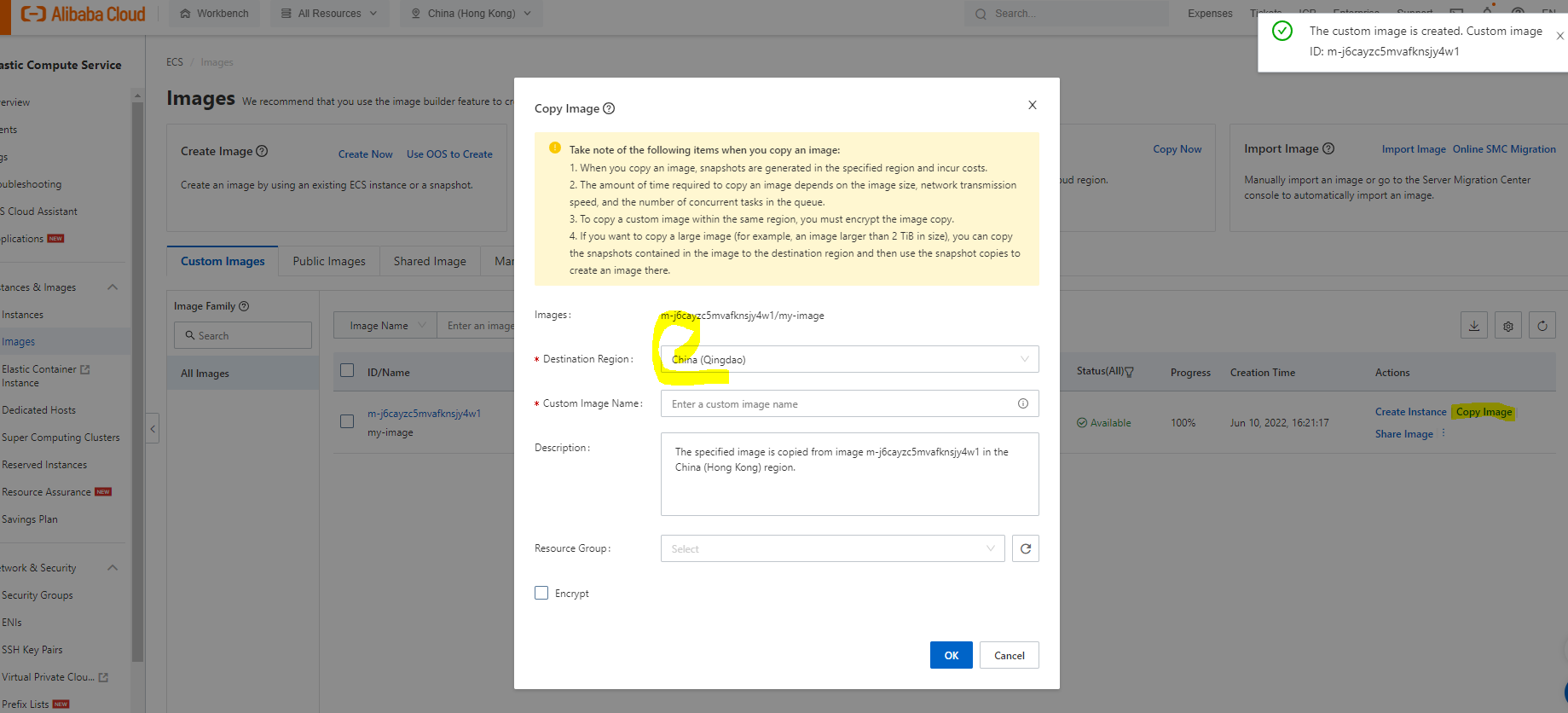
📌 alibaba- Virtual Private Cloud
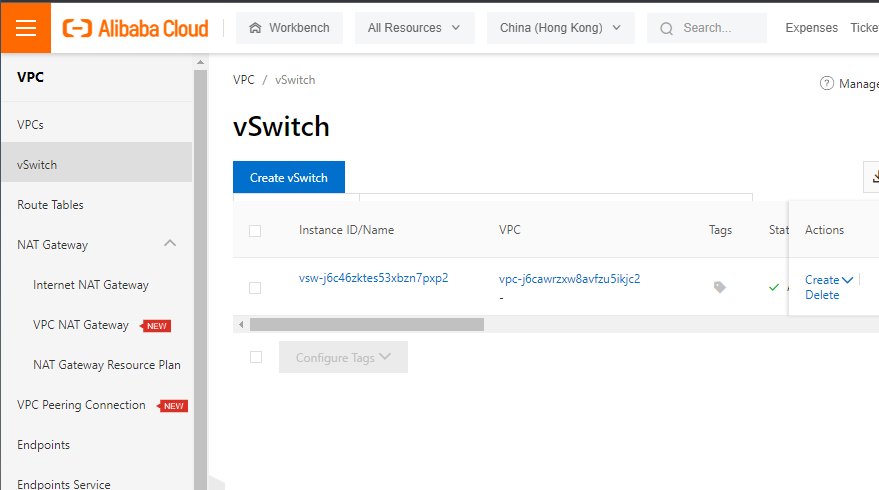
📌 alibaba- RDS
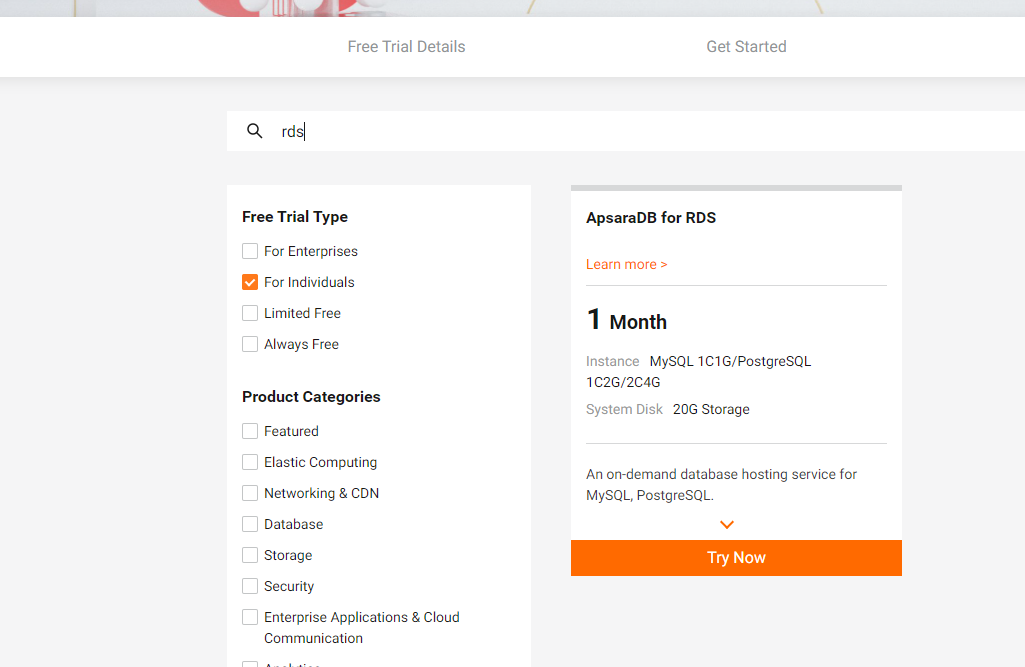
리전- 홍콩, 나머지 아래와 같이 설정.
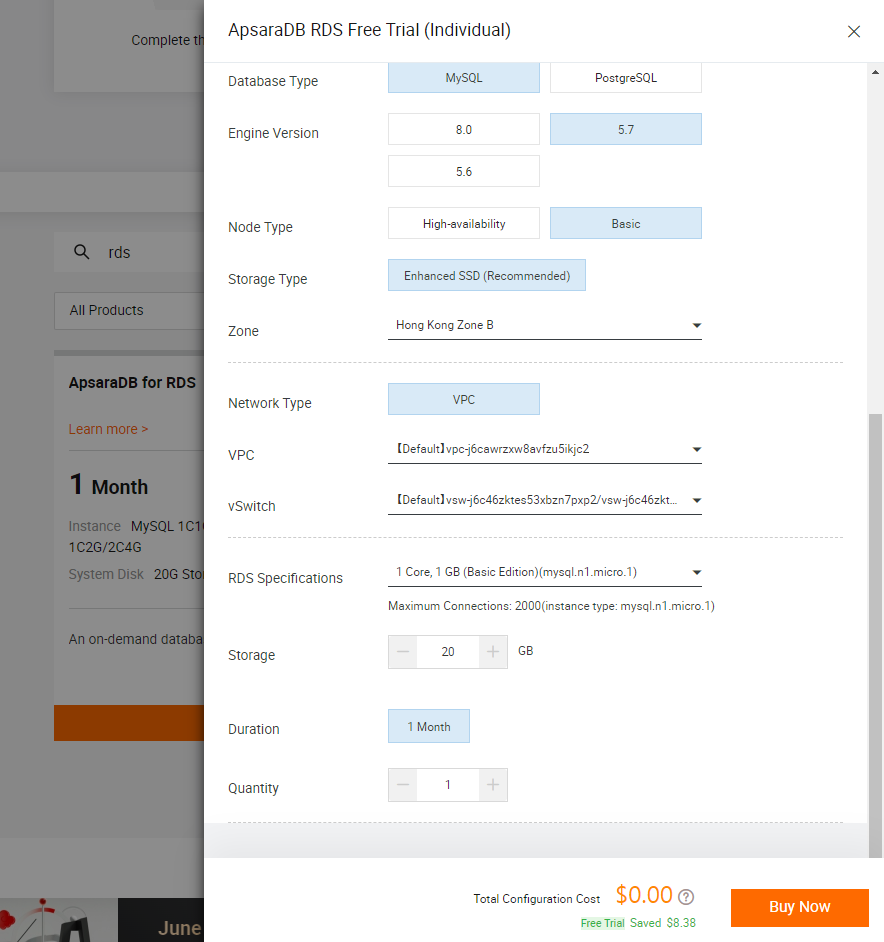
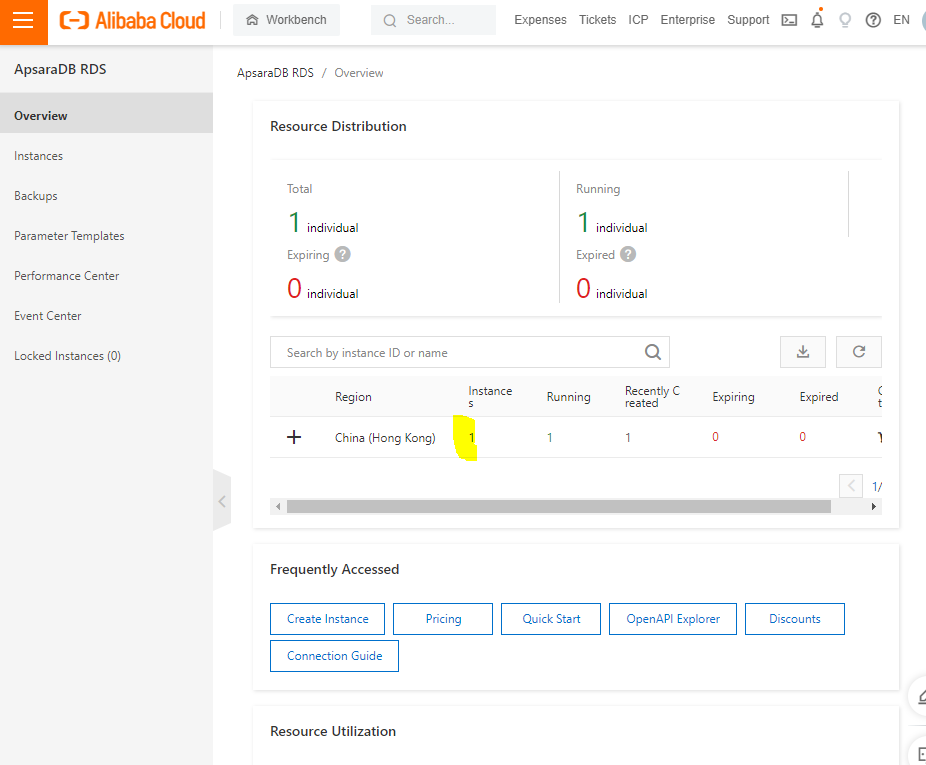
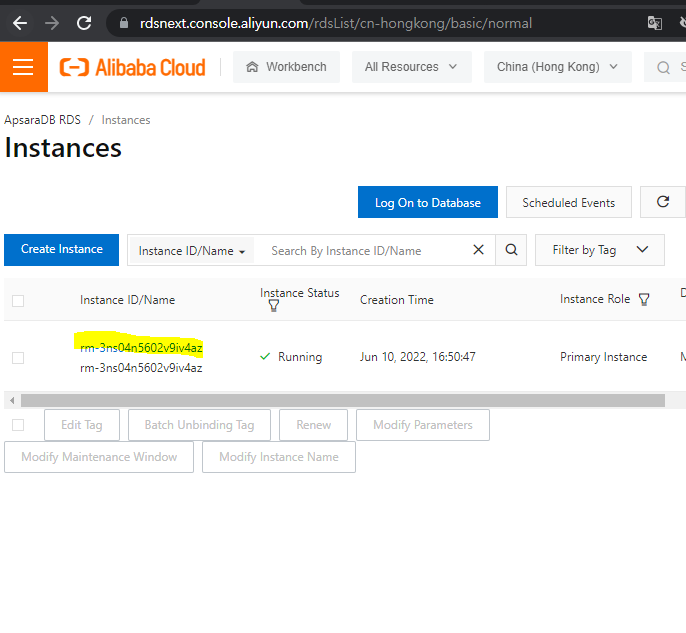
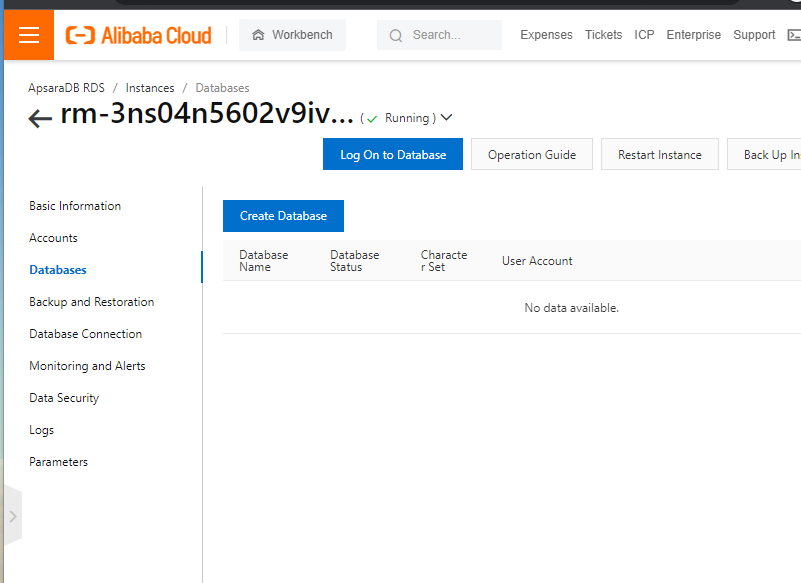
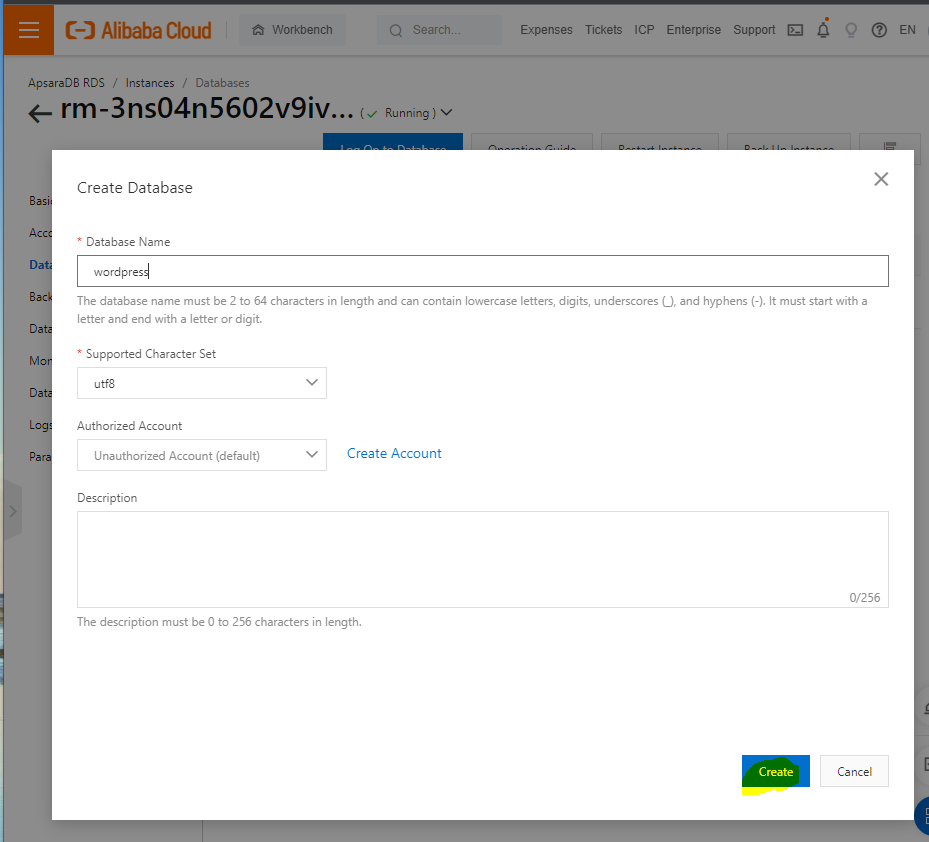
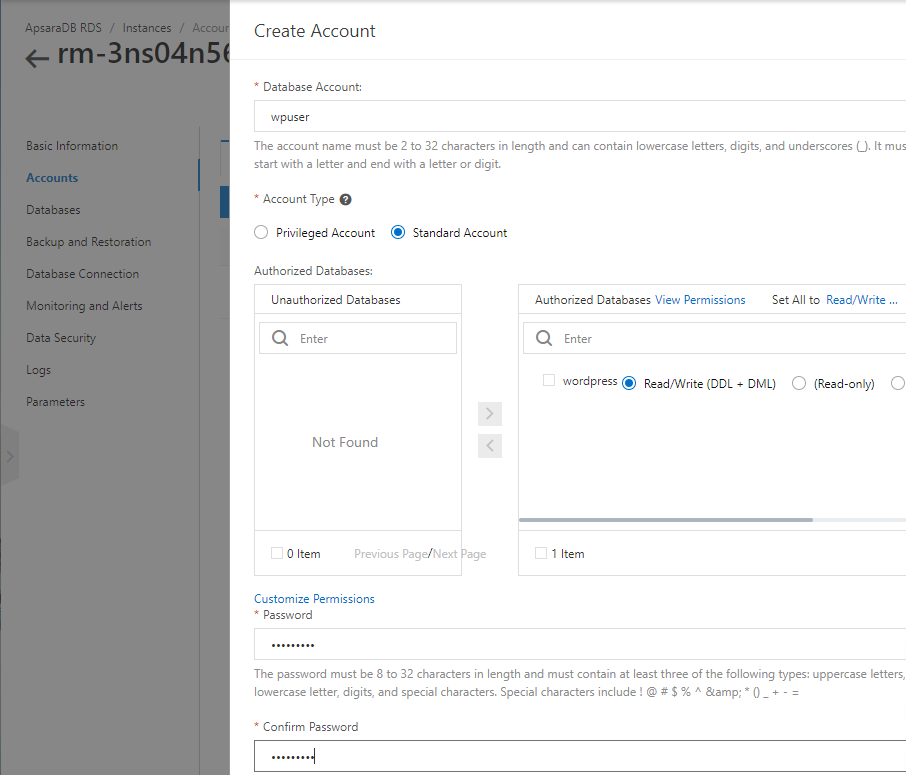
-> OK
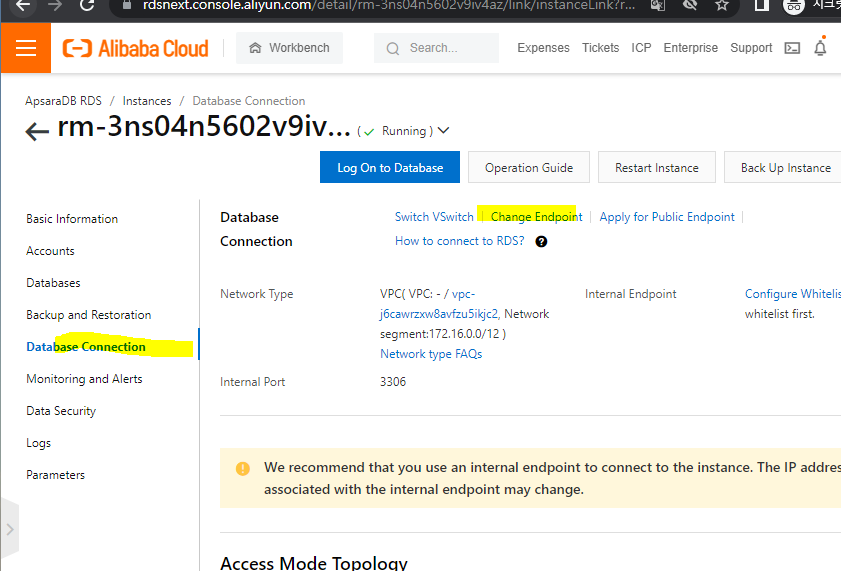
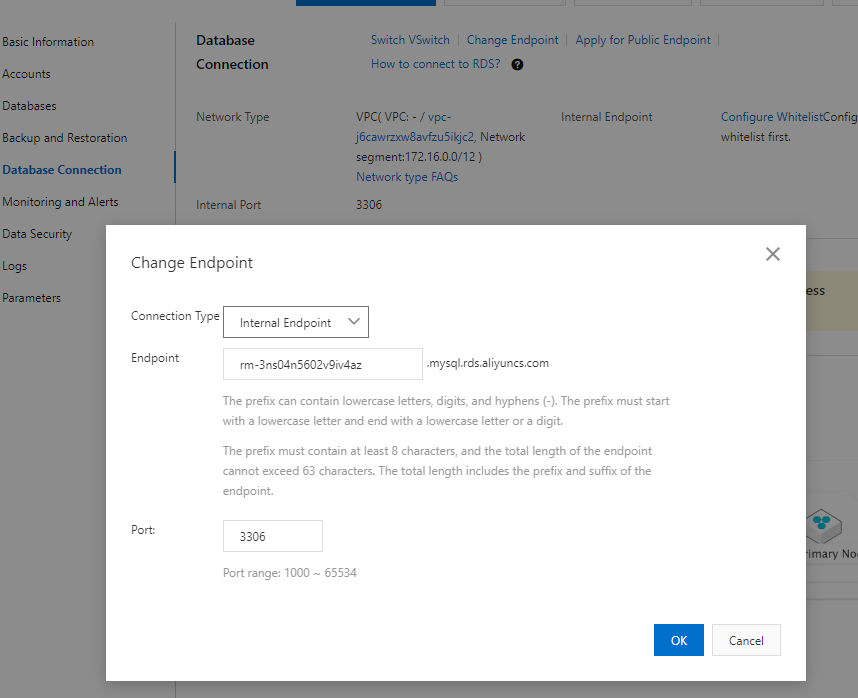
rm-3ns04n5602v9iv4az.mysql.rds.aliyuncs.com
[root@webserver ~]# ip a
1: lo: <LOOPBACK,UP,LOWER_UP> mtu 65536 qdisc noqueue state UNKNOWN group default qlen 1000
link/loopback 00:00:00:00:00:00 brd 00:00:00:00:00:00
inet 127.0.0.1/8 scope host lo
valid_lft forever preferred_lft forever
inet6 ::1/128 scope host
valid_lft forever preferred_lft forever
2: eth0: <BROADCAST,MULTICAST,UP,LOWER_UP> mtu 1500 qdisc fq_codel state UP group default qlen 1000
link/ether 00:16:3e:06:10:6e brd ff:ff:ff:ff:ff:ff
inet 172.20.76.240/20 brd 172.20.79.255 scope global dynamic noprefixroute eth0
valid_lft 315339674sec preferred_lft 315339674sec
inet6 fe80::216:3eff:fe06:106e/64 scope link
valid_lft forever preferred_lft forever
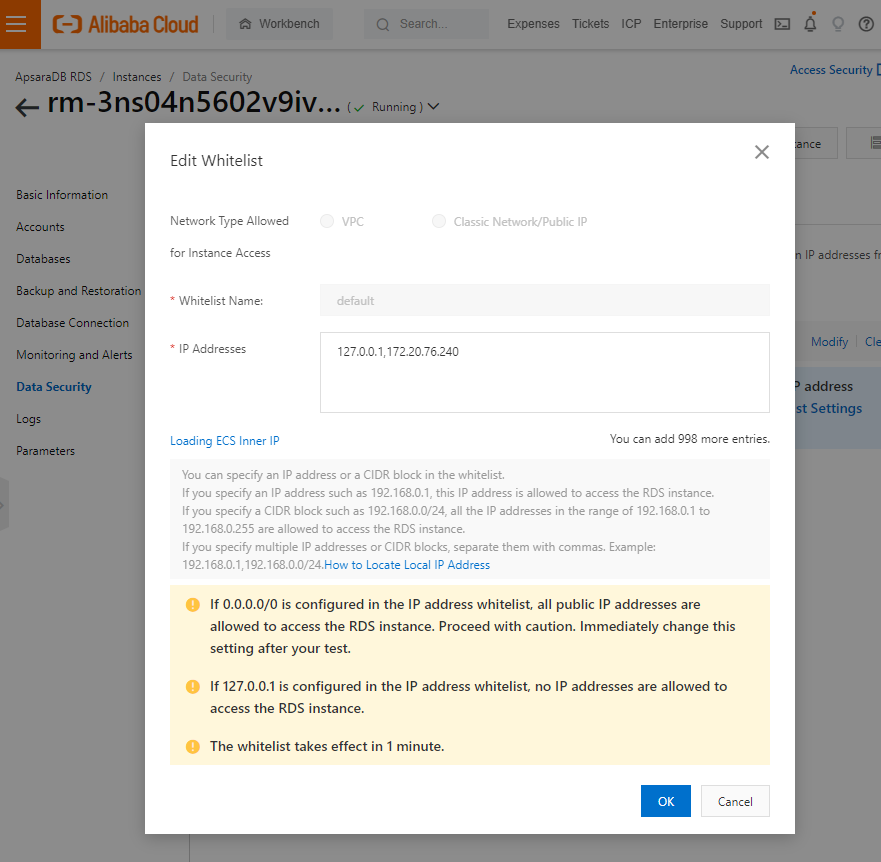
[root@webserver ~]# yum install -y mysql
[root@webserver ~]# mysql -h rm-3ns04n5602v9iv4az.mysql.rds.aliyuncs.com -u wpuser -p
quit
[root@webserver ~]# wget https://ko.wordpress.org/wordpress-4.8.2-ko_KR.zip
[root@webserver ~]# yum install -y httpd php php-mysqlnd php-gd php-mbstring wget unzip
[root@webserver ~]# cd /var/www/html
[root@webserver html]# unzip /root/wordpress-4.8.2-ko_KR.zip
[root@webserver html]# mv ./wordpress/* .
[root@webserver html]# chown -R apache:apache /var/www/*
[root@webserver html]# systemctl restart httpd
[root@webserver html]# rm -rf index.html
📌 기타
⭐️알리바바특이점
파일스토리지 마운트 웹UI로 진행가능.
도메인만들 때 영역 따로 만들지 않음.
느림.
⭐️ 접속안될 때 telnet이용해서 연결 확인하기
[root@webserver ~]# telnet 127.0.0.1 80
Trying 127.0.0.1...
Connected to 127.0.0.1.
Escape character is '^]'.
Connection closed by foreign host.
[root@webserver ~]# telnet rm-3ns04n5602v9iv4az.mysql.rds.aliyuncs.com 3306
Trying 172.20.76.242...
^C